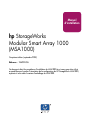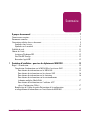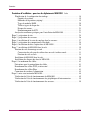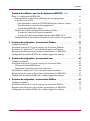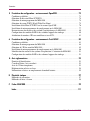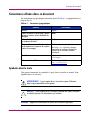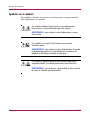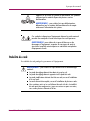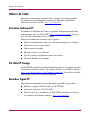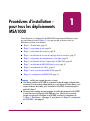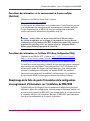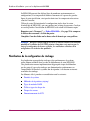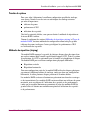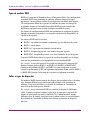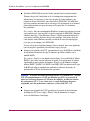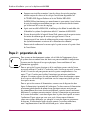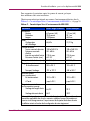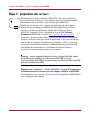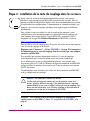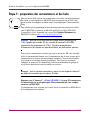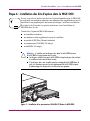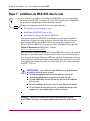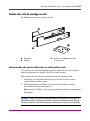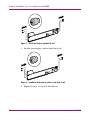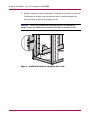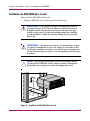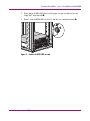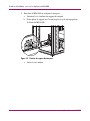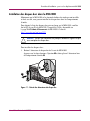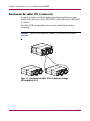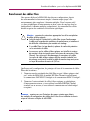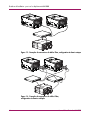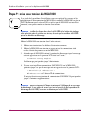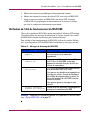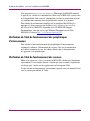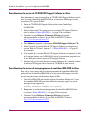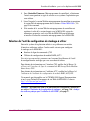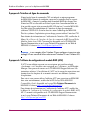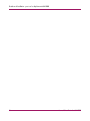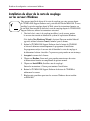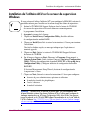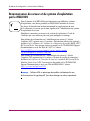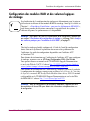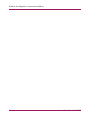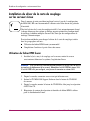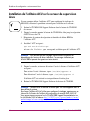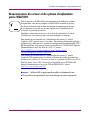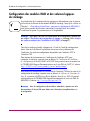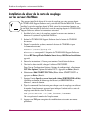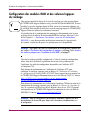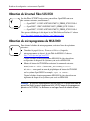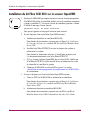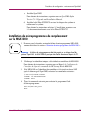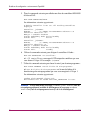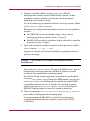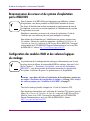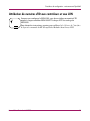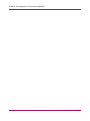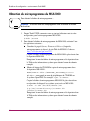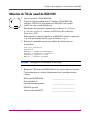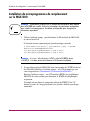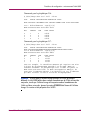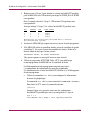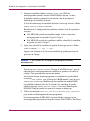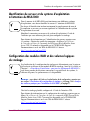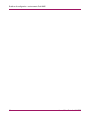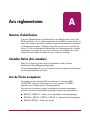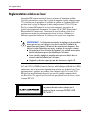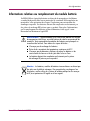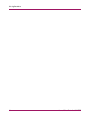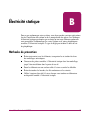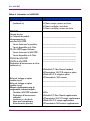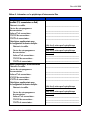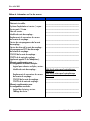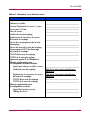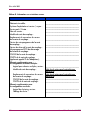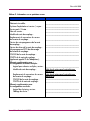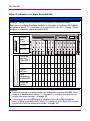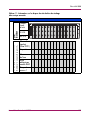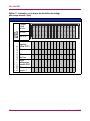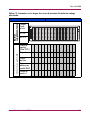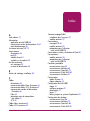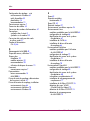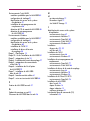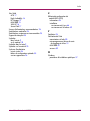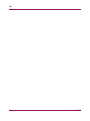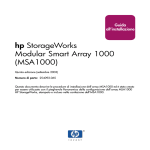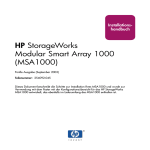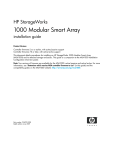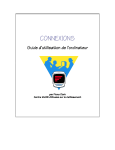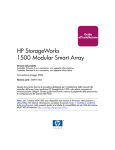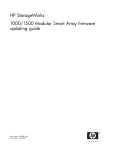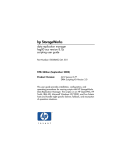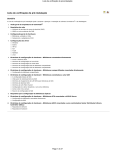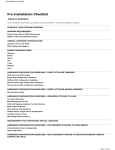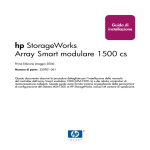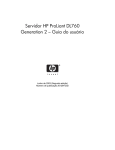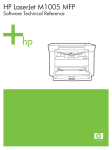Download configuration du MSA1000
Transcript
Manuel d’installation hp StorageWorks Modular Smart Array 1000 (MSA1000) Cinquième édition (septembre 2003) Référence : 254092-055 Ce document décrit les procédures d’installation du MSA1000 et est conçu pour être utilisé en parallèle avec le poster Présentation de la configuration du HP StorageWorks MSA1000, imprimé et inclus dans le carton d’emballage du MSA1000. © Copyright 2001-2003 Hewlett-Packard Development Company, L.P. Hewlett-Packard Company exclut toute garantie concernant ce matériel, notamment, et sans limitation, toute garantie implicite de qualité marchande ou d’adéquation à un usage particulier. Hewlett-Packard ne pourra être tenue responsable des erreurs contenues dans le présent document, ni des dommages indirects ou dommages liés à la fourniture, aux résultats obtenus ou à l’utilisation de ce matériel. Ce document contient des informations confidentielles protégées par copyright. Aucune partie de ce document ne pourra être photocopiée, reproduite ou traduite dans une autre langue sans l’approbation écrite préalable de Hewlett-Packard. Les informations contenues dans ce document peuvent faire l’objet de modifications sans préavis. Microsoft® et Windows® sont des marques déposées de Microsoft Corporation aux États-Unis. UNIX® est une marque déposée de The Open Group. Hewlett-Packard Company ne pourra être tenu responsable des erreurs ou omissions de nature technique ou rédactionnelle qui pourraient subsister dans le présent document. Les informations sont fournies « en l’état » sans garantie d’aucune sorte et pourront faire l’objet de modifications sans préavis. Les garanties relatives aux produits Hewlett-Packard Company sont exclusivement définies dans les déclarations de garantie limitée qui accompagnent ces produits. Rien de ce qui a pu être exposé dans la présente ne sera interprété comme constituant une garantie supplémentaire. Imprimé aux États-Unis. Manuel d’installation du MSA1000 Cinquième édition (septembre 2003) Référence : 254092-055 Sommaire Contents À propos de ce manuel . . . . . . . . . . . . . . . . . . . . . . . . . . . . . . . . . . . . . . . . . . . . . . .7 Connaissances requises. . . . . . . . . . . . . . . . . . . . . . . . . . . . . . . . . . . . . . . . . . . . . . . . . . . . . . . 7 Documents connexes . . . . . . . . . . . . . . . . . . . . . . . . . . . . . . . . . . . . . . . . . . . . . . . . . . . . . . . . 8 Conventions utilisées dans ce document . . . . . . . . . . . . . . . . . . . . . . . . . . . . . . . . . . . . . . . . . 9 Symboles dans le texte . . . . . . . . . . . . . . . . . . . . . . . . . . . . . . . . . . . . . . . . . . . . . . . . . . . . 9 Symboles sur le matériel . . . . . . . . . . . . . . . . . . . . . . . . . . . . . . . . . . . . . . . . . . . . . . . . . 10 Stabilité du rack . . . . . . . . . . . . . . . . . . . . . . . . . . . . . . . . . . . . . . . . . . . . . . . . . . . . . . . . . . . 11 Obtenir de l’aide . . . . . . . . . . . . . . . . . . . . . . . . . . . . . . . . . . . . . . . . . . . . . . . . . . . . . . . . . . . 12 Assistance Technique HP. . . . . . . . . . . . . . . . . . . . . . . . . . . . . . . . . . . . . . . . . . . . . . . . . 12 Site Web HP Storage . . . . . . . . . . . . . . . . . . . . . . . . . . . . . . . . . . . . . . . . . . . . . . . . . . . . 12 Revendeur Agréé HP . . . . . . . . . . . . . . . . . . . . . . . . . . . . . . . . . . . . . . . . . . . . . . . . . . . . 12 1 Procédures d’installation - pour tous les déploiements MSA1000 . . . . . . . . . . . . . . .13 Étape 1 : Planification. . . . . . . . . . . . . . . . . . . . . . . . . . . . . . . . . . . . . . . . . . . . . . . . . . . . . . . 15 Consultation d’informations sur le MSA1000 et les réseaux SAN . . . . . . . . . . . . . . . . . 15 Pour obtenir des informations sur le MSA1000 . . . . . . . . . . . . . . . . . . . . . . . . . . . . 15 Pour obtenir des informations sur les réseaux SAN . . . . . . . . . . . . . . . . . . . . . . . . . 16 Pour obtenir des informations sur le clustering . . . . . . . . . . . . . . . . . . . . . . . . . . . . . 16 Pour obtenir des informations sur les environnements à chemins multiples (Multi-Path) . . . . . . . . . . . . . . . . . . . . . . . . . . . . . . . . . . . . . . . 17 Pour obtenir des informations sur l’utilitaire ACU (Array Configuration Utility) . . . . . . . . . . . . . . . . . . . . . . . . . . . . . . . . . . . . . . . . . . 17 Remplissage de la fiche du poster Présentation de la configuration et enregistrement d’informations sur l’installation du MSA1000 . . . . . . . . . . . . . . . . . . 17 Manuel d’installation du MSA1000 3 Sommaire Procédures d’installation - pour tous les déploiements MSA1000 Suite Planification de la configuration du stockage . . . . . . . . . . . . . . . . . . . . . . . . . . . . . . . . . Priorités du système. . . . . . . . . . . . . . . . . . . . . . . . . . . . . . . . . . . . . . . . . . . . . . . . . . Méthodes de répartition (striping) . . . . . . . . . . . . . . . . . . . . . . . . . . . . . . . . . . . . . . . Types de modules RAID . . . . . . . . . . . . . . . . . . . . . . . . . . . . . . . . . . . . . . . . . . . . . . Tailles et types de disque dur . . . . . . . . . . . . . . . . . . . . . . . . . . . . . . . . . . . . . . . . . . Disques de secours. . . . . . . . . . . . . . . . . . . . . . . . . . . . . . . . . . . . . . . . . . . . . . . . . . . Dimensionnement du LUN . . . . . . . . . . . . . . . . . . . . . . . . . . . . . . . . . . . . . . . . . . . . Analyse des meilleures pratiques pour l’installation du MSA1000. . . . . . . . . . . . . . . . . Étape 2 : préparation du site . . . . . . . . . . . . . . . . . . . . . . . . . . . . . . . . . . . . . . . . . . . . . . . . . . Étape 3 : préparation des serveurs . . . . . . . . . . . . . . . . . . . . . . . . . . . . . . . . . . . . . . . . . . . . . Étape 4 : installation de la carte de couplage dans les serveurs . . . . . . . . . . . . . . . . . . . . . . . Étape 5 : préparation des commutateurs et des hubs . . . . . . . . . . . . . . . . . . . . . . . . . . . . . . . Étape 6 : installation des kits d’option dans le MSA1000 . . . . . . . . . . . . . . . . . . . . . . . . . . . Étape 7 : installation du MSA1000 dans le rack. . . . . . . . . . . . . . . . . . . . . . . . . . . . . . . . . . . Fixation des rails de montage au rack . . . . . . . . . . . . . . . . . . . . . . . . . . . . . . . . . . . . . . . Conversion des rails pour les utiliser dans un rack à orifices ronds . . . . . . . . . . . . . Fixation des rails au rack . . . . . . . . . . . . . . . . . . . . . . . . . . . . . . . . . . . . . . . . . . . . . . Installation du MSA1000 dans le rack . . . . . . . . . . . . . . . . . . . . . . . . . . . . . . . . . . . . . . . Installation des disques durs dans le MSA1000. . . . . . . . . . . . . . . . . . . . . . . . . . . . . . . . Étape 8 : branchement des câbles . . . . . . . . . . . . . . . . . . . . . . . . . . . . . . . . . . . . . . . . . . . . . . Précautions pour la manipulation des câbles . . . . . . . . . . . . . . . . . . . . . . . . . . . . . . . . . . Branchement des câbles SCSI (si nécessaire) . . . . . . . . . . . . . . . . . . . . . . . . . . . . . . . . . Branchement des câbles Fibre . . . . . . . . . . . . . . . . . . . . . . . . . . . . . . . . . . . . . . . . . . . . . Connexion des cordons d’alimentation . . . . . . . . . . . . . . . . . . . . . . . . . . . . . . . . . . . . . . Étape 9 : mise sous tension du MSA1000 . . . . . . . . . . . . . . . . . . . . . . . . . . . . . . . . . . . . . . . Vérification de l’état de fonctionnement du MSA1000. . . . . . . . . . . . . . . . . . . . . . . . . . Vérification de l’état de fonctionnement des périphériques d’interconnexion . . . . . . . . Vérification de l’état de fonctionnement des serveurs. . . . . . . . . . . . . . . . . . . . . . . . . . . 4 18 19 19 20 20 21 21 21 24 26 27 28 29 30 31 31 33 36 39 41 41 42 43 45 48 49 50 50 Manuel d’installation du MSA1000 Sommaire Procédures d’installation - pour tous les déploiements MSA1000 Suite Étape 10 : configuration du MSA1000. . . . . . . . . . . . . . . . . . . . . . . . . . . . . . . . . . . . . . . . . . Détermination de la nécessité de télécharger des microprogrammes et des drivers sur le Web . . . . . . . . . . . . . . . . . . . . . . . . . . . . . . . . . . . . . . . . . . . . . . . . . Pour déterminer la version du CD MSA1000 Support Software à utiliser . . . . . . . . Pour déterminer la version du microprogramme du contrôleur MSA1000 à utiliser . . . . . . . . . . . . . . . . . . . . . . . . . . . . . . . . . . . . . . . Sélection de l’outil de configuration du stockage à utiliser . . . . . . . . . . . . . . . . . . . . . . . À propos de l’interface de ligne de commande . . . . . . . . . . . . . . . . . . . . . . . . . . . . . À propos de l’utilitaire de configuration de module RAID (ACU). . . . . . . . . . . . . . Personnalisation de l’installation en fonction de votre système d’exploitation. . . . . . . . 51 51 52 52 53 54 54 55 2 Procédures de configuration - environnements Windows . . . . . . . . . . . . . . . . . . . . .57 Conditions préalables . . . . . . . . . . . . . . . . . . . . . . . . . . . . . . . . . . . . . . . . . . . . . . . . . . . . . . . 57 Installation du driver de la carte de couplage sur les serveurs Windows . . . . . . . . . . . . . . . . 58 Installation de l’utilitaire ACU sur le serveur de supervision Windows . . . . . . . . . . . . . . . . 59 Reconnaissance du serveur et du système d’exploitation par le MSA1000 . . . . . . . . . . . . . . 60 Configuration des modules RAID et des volumes logiques du stockage. . . . . . . . . . . . . . . . 61 3 Procédures de configuration - environnements Linux . . . . . . . . . . . . . . . . . . . . . . . .63 Conditions préalables . . . . . . . . . . . . . . . . . . . . . . . . . . . . . . . . . . . . . . . . . . . . . . . . . . . . . . . 63 Installation du driver de la carte de couplage sur les serveurs Linux. . . . . . . . . . . . . . . . . . . 64 Utilisation du fichier RPM fourni . . . . . . . . . . . . . . . . . . . . . . . . . . . . . . . . . . . . . . . . . . 64 Compilation d’un driver à partir d’un code source . . . . . . . . . . . . . . . . . . . . . . . . . . . . . 65 Installation de l’utilitaire ACU sur le serveur de supervision Linux . . . . . . . . . . . . . . . . . . . 66 Reconnaissance du serveur et du système d’exploitation par le MSA1000 . . . . . . . . . . . . . . 67 Configuration des modules RAID et des volumes logiques du stockage. . . . . . . . . . . . . . . . 68 4 Procédures de configuration - environnements NetWare. . . . . . . . . . . . . . . . . . . . . .69 Conditions préalables . . . . . . . . . . . . . . . . . . . . . . . . . . . . . . . . . . . . . . . . . . . . . . . . . . . . . . . 69 Installation du driver de la carte de couplage sur les serveurs NetWare . . . . . . . . . . . . . . . . 70 Reconnaissance du serveur et du système d’exploitation par le MSA1000 . . . . . . . . . . . . . . 71 Configuration des modules RAID et des volumes logiques du stockage. . . . . . . . . . . . . . . . 72 Manuel d’installation du MSA1000 5 Sommaire 5 Procédures de configuration - environnements OpenVMS . . . . . . . . . . . . . . . . . . . . .73 Conditions préalables . . . . . . . . . . . . . . . . . . . . . . . . . . . . . . . . . . . . . . . . . . . . . . . . . . . . . . . 73 Obtention du kit actuel Fibre SCSI ECO . . . . . . . . . . . . . . . . . . . . . . . . . . . . . . . . . . . . . . . . 74 Obtention du microprogramme du MSA1000 . . . . . . . . . . . . . . . . . . . . . . . . . . . . . . . . . . . . 74 Obtention des noms WWN (World Wide Port Name) . . . . . . . . . . . . . . . . . . . . . . . . . . . . . . 75 Installation du kit Fibre SCSI ECO sur le serveur OpenVMS . . . . . . . . . . . . . . . . . . . . . . . . 76 Installation de microprogrammes de remplacement sur le MSA1000 . . . . . . . . . . . . . . . . . . 77 Reconnaissance du serveur et du système d’exploitation par le MSA1000 . . . . . . . . . . . . . . 80 Configuration des modules RAID et des volumes logiques du stockage. . . . . . . . . . . . . . . . 80 Attribution de numéros d’ID aux contrôleurs et aux LUN. . . . . . . . . . . . . . . . . . . . . . . . . . . 81 6 Procédures de configuration – environnements Tru64 UNIX . . . . . . . . . . . . . . . . . . .83 Conditions préalables . . . . . . . . . . . . . . . . . . . . . . . . . . . . . . . . . . . . . . . . . . . . . . . . . . . . . . . 83 Obtention du microprogramme du MSA1000 . . . . . . . . . . . . . . . . . . . . . . . . . . . . . . . . . . . . 84 Obtention de l’ID du nœud du MSA1000 . . . . . . . . . . . . . . . . . . . . . . . . . . . . . . . . . . . . . . . 85 Installation de microprogrammes de remplacement sur le MSA1000 . . . . . . . . . . . . . . . . . . 86 Identification du serveur et du système d’exploitation à l’attention du MSA1000 . . . . . . . . 91 Configuration des modules RAID et des volumes logiques du stockage. . . . . . . . . . . . . . . . 91 A Avis réglementaires . . . . . . . . . . . . . . . . . . . . . . . . . . . . . . . . . . . . . . . . . . . . . . . .93 Numéros d’identification . . . . . . . . . . . . . . . . . . . . . . . . . . . . . . . . . . . . . . . . . . . . . . . . . . . . 93 Canadian Notice (Avis canadien) . . . . . . . . . . . . . . . . . . . . . . . . . . . . . . . . . . . . . . . . . . . . . . 93 Avis de l’Union européenne . . . . . . . . . . . . . . . . . . . . . . . . . . . . . . . . . . . . . . . . . . . . . . . . . . 93 Réglementation relative au laser. . . . . . . . . . . . . . . . . . . . . . . . . . . . . . . . . . . . . . . . . . . . . . . 94 Informations relatives au remplacement du module batterie . . . . . . . . . . . . . . . . . . . . . . . . . 95 B Électricité statique . . . . . . . . . . . . . . . . . . . . . . . . . . . . . . . . . . . . . . . . . . . . . . . . . .97 Méthodes de prévention . . . . . . . . . . . . . . . . . . . . . . . . . . . . . . . . . . . . . . . . . . . . . . . . . . . . . 97 Méthodes de mise à la terre . . . . . . . . . . . . . . . . . . . . . . . . . . . . . . . . . . . . . . . . . . . . . . . . . . 98 C Fiches MSA1000. . . . . . . . . . . . . . . . . . . . . . . . . . . . . . . . . . . . . . . . . . . . . . . . . . .99 Index . . . . . . . . . . . . . . . . . . . . . . . . . . . . . . . . . . . . . . . . . . . . . . . . . . . . . . . . . .111 6 Manuel d’installation du MSA1000 À propos de ce manuel À propos de ce manuel Ce manuel d’installation contient des informations destinées à vous aider à installer le MSA1000, que ce soit dans un réseau SAN existant ou dans À propos de ce manuel une nouvelle configuration. Il est organisé comme suit : ■ Chapitre 1 : Procédures d’installation - pour tous les déploiements MSA1000 ■ Chapitres 2 - 6 : procédures de configuration - pour les différents systèmes d’exploitation Pour utiliser ce manuel, suivez toutes les instructions du Chapitre 1, puis passez au chapitre correspondant au système d’exploitation que vous utilisez pour en savoir plus sur les tâches de configuration supplémentaires. Remarque : ce manuel vous explique comment préparer et installer le MSA1000. Si votre fournisseur configure le MSA1000 pour vous, fournissez-lui ce manuel. Lorsque vous êtes prêt à configurer le MSA1000, relisez les informations de la section Étape 1 : Planification, puis passez à la section Étape 10 : configuration du MSA1000. Connaissances requises Avant de configurez le MSA1000, veuillez tenir compte des points suivants : ■ Ce manuel doit être lu en parallèle avec le poster Présentation de la configuration du HP StorageWorks MSA1000, qui est inclus dans le carton d’emballage du MSA1000. ■ Allez sur la page Technical Documentation du site Web du MSA1000 à l’adresse http://www.hp.com/go/msa1000 pour localiser et imprimer le HP StorageWorks MSA1000 Compatibility Guide. Ce manuel de compatibilité propose des informations essentielles sur les références et les spécifications techniques. Reportez-vous à ce manuel lorsque vous complétez les fiches du poster Présentation de la configuration et de ce manuel d’installation Manuel d’installation du MSA1000 7 À propos de ce manuel Documents connexes Outre ce manuel, la documentation du MSA1000 inclut : ■ Présentation de la configuration du HP StorageWorks MSA1000 (imprimé) Ce poster illustre les déploiements courants du MSA1000 et comprend une liste de contrôle et une fiche que vous devez compléter afin de vous assurer que vous disposez de tous les éléments nécessaires à l’installation du MSA1000. Le poster complète ce manuel d’installation. ■ Manuel de référence du HP StorageWorks Modular Smart Array 1000 Ce manuel contient des informations de base sur l’utilisation et l’administration du MSA1000. ■ Manuel de référence de l’interface de ligne de commande du HP StorageWorks Modular Smart Array Ce manuel contient des informations sur l’utilisation de la CLI. ■ Manuel de l’utilisateur de l’utilitaire de configuration de module RAID (ACU) (HP) Ce manuel contient des informations sur l’utilisation de l’utilitaire ACU. Consultez le site Web de l’ACU pour obtenir la dernière version du manuel à l’adresse http://h18000.www1.hp.com/products/servers/proliantstorage/ software-management/acumatrix/index.html ■ Manuel de référence du contrôleur HP StorageWorks Modular Smart Array Ce manuel décrit les messages qui apparaissent sur l’écran du contrôleur MSA1000 et propose d’autres informations de référence sur le contrôleur. Ces documents, ainsi que d’autres documents, tels que des white papers et des notes de version, sont disponibles sur le CD MSA1000 Support Documentation, inclus dans le carton d’emballage du MSA1000, et sur la page Technical Documents du site Web du MSA1000 à l’adresse : http://www.hp.com/go/msa1000. 8 Manuel d’installation du MSA1000 À propos de ce manuel Conventions utilisées dans ce document Les conventions typographiques présentées dans le Tableau 1 s’appliquent dans la plupart des cas. Tableau 1 : Conventions typographiques Élément Convention Renvois Figure 1 Noms de touches et de champs, options de menu, boutons et titres de boîtes de dialogue Gras Noms de fichiers, d’applications et mise en évidence de textes Italique Entrées utilisateur, noms de commandes et de répertoires et réponses du système (sorties et messages) Police à chasse fixe Les NOMS DE COMMANDE sont en majuscules et à police à chasse fixe à moins qu’ils ne soient sensibles à la casse Variables <Police à chasse fixe, italique> Adresses de sites Web Texte souligné et police sans serif : http://www.hp.com/fr Symboles dans le texte Vous pouvez rencontrer les symboles ci-après dans le texte de ce manuel. Leur signification est la suivante : AVERTISSEMENT : le non-respect de ces instructions expose l'utilisateur à des risques potentiellement très graves. Attention : le non-respect de ces instructions présente des risques, tant pour le matériel que pour les informations qu’il contient. Remarque : apporte une clarification ou fournit des instructions spécifiques. Manuel d’installation du MSA1000 9 À propos de ce manuel Symboles sur le matériel Les symboles ci-dessous sont apposés sur certaines zones à risque du matériel. Leur signification est la suivante : Ces symboles indiquent la présence d’un risque d’électrocution. Faites intervenir un personnel qualifié pour tout entretien. AVERTISSEMENT : pour réduire le risque d'électrocution, n'ouvrez pas ce boîtier. Ces symboles sur une prise RJ-45 indiquent une connexion d'interface réseau. AVERTISSEMENT : pour réduire les risques d'électrocution, d'incendie ou de dommages matériels, ne branchez pas des connecteurs de téléphone ou de télécommunication sur cette prise. Ces symboles indiquent la présence d'une surface chaude ou de composants chauds. Tout contact présente des risques de brûlure. AVERTISSEMENT : pour réduire les risques de brûlure, laissez refroidir la surface ou l’élément avant de le toucher. 10 Manuel d’installation du MSA1000 À propos de ce manuel Apposés sur les unités ou systèmes d’alimentation, ces symboles indiquent que le matériel dispose de plusieurs sources d’alimentation. AVERTISSEMENT : pour réduire le risque d'électrocution, débranchez tous les cordons d’alimentation afin de couper entièrement l’alimentation du système. Ces symboles indiquent que l’équipement dépasse le poids maximal pouvant être manipulé en toute sécurité par une seule personne. AVERTISSEMENT : pour réduire les risques de blessure ou de dommages à l’équipement, respectez les consignes de santé et sécurité au travail de votre entreprise en matière de manipulation d’équipements lourds. Stabilité du rack La stabilité du rack protège les personnes et l’équipement. AVERTISSEMENT : pour réduire le risque de blessures ou de dommages matériels : ■ Les pieds de réglage doivent être abaissés jusqu’au sol. ■ Les pieds de réglage doivent supporter tout le poids du rack. ■ Les pieds stabilisateurs doivent être fixés au rack, en cas d'installation d'un seul rack. ■ Les racks doivent être couplés, en cas d’installation de plusieurs racks. ■ Vous ne devez sortir qu'un seul élément du rack à la fois. La stabilité du rack peut être compromise si, pour une raison ou pour une autre, vous sortez plusieurs éléments à la fois. Manuel d’installation du MSA1000 11 À propos de ce manuel Obtenir de l’aide Si malgré les informations contenues dans ce manuel, vous souhaitez obtenir des informations complémentaires, contactez un Mainteneur Agréé HP ou rendez-vous sur notre site Web : http://www.hp.com/fr. Assistance Technique HP Les numéros de téléphone des Centres d'assistance technique du monde entier sont répertoriés sur le site Web de HP : http://www.hp.com/support/. À partir de ce site Web, sélectionnez le pays d’origine. Préparez les informations suivantes avant d’appeler : ■ Numéro d’enregistrement auprès de l’assistance technique (le cas échéant) ■ Numéro de série du ou des produits ■ Nom et numéro de modèle ■ Messages d’erreur (le cas échéant) ■ Type de système d’exploitation et niveau de révision ■ Questions détaillées et spécifiques Site Web HP Storage Le site Web HP contient les dernières informations relatives à ce produit, ainsi que les dernières versions des drivers. Vous pouvez accéder à ce site Web à l’adresse : http://www.hp.com/country/us/eng/prodserv/storage.html. À partir de ce site Web, sélectionnez le produit ou la solution appropriés. Revendeur Agréé HP Pour obtenir les coordonnées de votre Revendeur Agréé HP le plus proche : 12 ■ En France, appelez le 0825 804 805 (0,15 € TTC/min). ■ Au Canada, appelez le 1-800-263-5868. ■ Dans les autres pays, consultez le site Web de HP pour obtenir les adresses et les numéros de téléphone souhaités : http://www.hp.com/fr. Manuel d’installation du MSA1000 Procédures d’installation pour tous les déploiements MSA1000 1 L’installation et la configuration du MSA1000 comprennent différentes étapes, qui sont illustrées dans la Figure 1 à la page suivante et décrites dans les différentes sections de ce manuel : ■ Étape 1 : Planification, page 15 ■ Étape 2 : préparation du site, page 24 ■ Étape 3 : préparation des serveurs, page 26 ■ Étape 4 : installation de la carte de couplage dans les serveurs, page 27 ■ Étape 5 : préparation des commutateurs et des hubs, page 28 ■ Étape 6 : installation des kits d’option dans le MSA1000, page 29 ■ Étape 7 : installation du MSA1000 dans le rack, page 30 ■ Étape 8 : branchement des câbles, page 41 ■ Étape 9 : mise sous tension du MSA1000, page 48 ■ Étape 10 : configuration du MSA1000, page 51 Remarque : veuillez tenir compte des points suivants : ■ Vous devez installer le MSA1000 en respectant l’ordre des étapes indiquées dans ce manuel. Il existe certaines dépendances et si vous déviez de l’ordre donné, vous risquez de devoir désinstaller, puis réinstaller le MSA1000, en recommençant à partir de l’étape 1. ■ Ce manuel vous explique comment préparer et installer physiquement le MSA1000. Si votre fournisseur configure le MSA1000 pour vous, fournissez-lui ce manuel. Lorsque vous êtes prêt à configurer le MSA1000, consultez les informations de l’« Étape 1 : Planification », à la page 15, puis passez à l’« Étape 10 : configuration du MSA1000 », à la page 51. Manuel d’installation du MSA1000 13 Procédures d’installation - pour tous les déploiements MSA1000 1 2 1 2 3 4 3 10 5 4 6 5 ~A ~A 6 ~B ~B 7 9 7 8 9 ➓ 8 Planification Préparation du site Préparation des serveurs Installation de la carte de couplage Préparation des commutateurs Installation des kits d’option du MSA1000 Installation du MSA1000 en rack Branchement des câbles Mise sous tension du MSA1000 Configuration du MSA1000 Figure 1 : Présentation des procédures d’installation du MSA1000 Remarque : lorsque vous installez les éléments dans le rack, suivez les recommandations standard, y compris : ■ Placez les éléments les plus lourds, tels que les onduleurs et les boîtiers de stockage supplémentaires, à proximité du bas du rack. ■ Placez le MSA1000 près du bas du rack, mais suffisamment haut pour pouvoir lire facilement le panneau LCD situé sur l’avant de l’unité. 14 Manuel d’installation du MSA1000 Procédures d’installation - pour tous les déploiements MSA1000 Étape 1 : Planification Avant d’installer le MSA1000, il est important de rechercher, d’étudier et d’établir un plan d’installation et de configuration en fonction de votre environnement. Une planification appropriée garantit la réussite de l’installation. HP vous recommande d’exécuter chacune des opérations suivantes traitées aux paragraphes ci-après : ■ Consultation d’informations sur le MSA1000 et les réseaux SAN ■ Remplissage de la fiche du poster Présentation de la configuration et enregistrement d’informations sur l’installation du MSA1000 ■ Planification de la configuration du stockage ■ Analyse des meilleures pratiques pour l’installation du MSA1000 Consultation d’informations sur le MSA1000 et les réseaux SAN Pour commencer à mettre en place un plan d’installation du MSA1000, HP vous recommande de consulter le site Web pour prendre connaissance d’informations essentielles concernant la compatibilité, des exigences en matière de configuration et de suggestions à propos du MSA1000. Outre les informations sur le MSA1000, HP vous conseille de lire des articles concernant la création et l’administration d’un réseau SAN. Pour obtenir des informations sur le MSA1000 Consultez le site Web du MSA1000 à l’adresse http://www.hp.com/go/msa1000. Parcourez la zone d’informations pour obtenir les toutes dernières informations sur le MSA1000. Ces informations peuvent consister en des suggestions, des alternatives ou des modifications des plans d’installation. Parmi les données disponibles sur le site Web, veuillez localiser, lire et imprimer les informations suivantes : ■ MSA1000 QuickSpecs, sur la page Specifications & Warranty (Spécifications et garantie) ■ Commonly Asked Questions, sur la page Questions & Answers (Questions-réponses) Manuel d’installation du MSA1000 15 Procédures d’installation - pour tous les déploiements MSA1000 ■ MSA1000 Compatibility Guide, sur la page Technical Documentation (Documentation technique) ■ Notes de version et techniques diverses, disponibles sur la page Technical Documentation (Documentation techniques) Pour obtenir des informations sur les réseaux SAN Consultez le site Web de l’infrastructure SAN à l’adresse http://www.hp.com/go/SAN. Le site Web de l’infrastructure SAN propose des informations sur la construction d’un réseau SAN. Parmi les données disponibles sur le site Web, veuillez localiser, lire et imprimer les informations suivantes : ■ HP StorageWorks SAN Design Guide Le manuel de conception d’un réseau SAN vous propose des informations sur la conception et la construction de réseaux SAN étendus, et notamment sur les considérations et les règles de conception, les topologies SAN les plus courantes, la sécurité du réseau SAN et les meilleures pratiques. Pour obtenir des informations sur le clustering Consultez le site Web High Availability à l’adresse http://h18000.www1.hp.com/solutions/enterprise/highavailability/index.html Ce site propose des informations sur la planification et l’installation de serveurs en cluster. Si vous prévoyez de connecter le MSA1000 à un cluster, HP vous conseille de parcourir les informations disponibles sur le site. Remarque : outre des informations propres au clustering, ce site Web propose une série de documents sur la planification et les meilleures pratiques valables pour tous les sous-systèmes de serveurs et de stockage. 16 Manuel d’installation du MSA1000 Procédures d’installation - pour tous les déploiements MSA1000 Pour obtenir des informations sur les environnements à chemins multiples (Multi-Path) Consultez le site Web de Secure Path à l’adresse http://www.hp.com/go/securepath. Ce site propose des informations sur la planification et l’installation de serveurs et de périphériques de stockage dans des environnements à chemins multiples. Si vous comptez utiliser le MSA1000 dans une configuration redondante, veuillez consulter les informations disponibles sur le site. Remarque : en plus d’offrir une version unique de Secure Path pour chacun des systèmes d’exploitation pris en charge, ce site propose des versions destinées uniquement aux environnements MSA1000. Si votre environnement SAN comprend uniquement des contrôleurs MSA, vous pouvez utiliser la « Workgroup Edition » (Édition groupe de travail) appropriée de Secure Path. Pour obtenir des informations sur l’utilitaire ACU (Array Configuration Utility) Consultez le site Web de ACU à l’adresse http://h18000.www1.hp.com/ products/servers/proliant storage/software-management/acumatrix/index.html. L’utilitaire ACU permet de configurer en toute facilité vos modules RAID. Cet outil basé sur un navigateur est intuitif, de sorte que vous pouvez configurer votre stockage très simplement. Vous pouvez utiliser l’ACU localement ou à distance pour ajouter des disques durs supplémentaires à une configuration existante ou reconfigurer entièrement vos modules RAID. Des fonctions innovatrices vous permettent de modifier la configuration et les paramètres de votre module RAID à mesure que vos besoins en stockage évoluent. Remplissage de la fiche du poster Présentation de la configuration et enregistrement d’informations sur l’installation du MSA1000 Le MSA1000 peut être déployé dans de nombreuses configurations physiques différentes, depuis des configurations à chemin unique relativement simples avec un seul serveur connecté au MSA1000 à des configurations de serveurs en cluster et à chemins multiples plus complexes. En outre, le MSA1000 peut fonctionner dans divers environnements de système d’exploitation. Manuel d’installation du MSA1000 17 Procédures d’installation - pour tous les déploiements MSA1000 Le MSA1000 pouvant être déployé dans de nombreux environnements et configurations, il est important de définir clairement et d’exposer les grandes lignes de votre installation, ainsi que de réunir tous les composants nécessaires avant de l’installer. Utilisez le poster Présentation de la configuration (inclus dans le carton d’emballage du MSA1000), qui vous guidera tout au long du processus d’analyse en vue de planifier l’installation du MSA1000 et de réunir les éléments requis. Reportez-vous à l’Annexe C : « Fiches MSA1000 », à la page 99 et comparez le tableau de ce manuel à la fiche du poster. Complétez l’une des fiches ou les deux, selon le format que vous préférez. Remarque : bien que le remplissage de ces fiches ne constitue nullement une condition préalable à l’installation du MSA1000, certaines informations sont requises pour le zoning, la configuration de chemins multiples, les modifications ultérieures de la configuration et la résolution des problèmes. Planification de la configuration du stockage La planification appropriée du stockage et des performances du système est un élément essentiel dans le cadre du déploiement de votre MSA1000. Une planification ou une implémentation inappropriée risque de déboucher sur des pertes d’espace de stockage, une diminution des performances ou l’impossibilité d’étendre le système afin de répondre à vos besoins croissants en matière de stockage. Les éléments clés à prendre en considération sont les suivants : 18 ■ Priorités du système ■ Méthodes de répartition (striping) ■ Types de modules RAID ■ Tailles et types de disque dur ■ Disques de secours ■ Dimensionnement du LUN Manuel d’installation du MSA1000 Procédures d’installation - pour tous les déploiements MSA1000 Priorités du système Pour vous aider à déterminer la meilleure configuration possible du stockage, vous devez d’abord classer les trois caractéristiques de stockage suivantes par ordre d’importance : ■ tolérance de panne ■ performances d’E/S ■ utilisation des capacités Une fois les priorités établies, vous pouvez choisir la méthode de répartition et le niveau RAID à utiliser. Comme le soulignent les sections Méthodes de répartition (striping) et Types de modules RAID, certaines méthodes de configuration offrent une plus grande tolérance de panne, tandis que d’autres privilégient les performances d’E/S ou l’utilisation des capacités. Méthodes de répartition (striping) Un module RAID regroupe la capacité de plusieurs disques durs physiques dans une seule et unique unité virtuelle appelée unité logique (LUN). Dans le système d’exploitation, ces LUN se présentent sous la forme d’un périphérique de disque. Un module RAID peut avoir deux configurations physiques différentes : ■ Répartition verticale ■ Répartition horizontale Dans une configuration verticale, le module RAID utilise des disques physiques appartenant à différents boîtiers de stockage, tandis que dans une configuration horizontale, il utilise plusieurs disques provenant d’un même boîtier. Les modules RAID verticaux et horizontaux présentent tous deux des avantages et des inconvénients. Les modules RAID verticaux offrent une tolérance de panne maximale, mais aux dépens de l’utilisation des capacités et des performances, tandis que les modules horizontaux permettent de créer des modules RAID de grande taille et d’obtenir une combinaison optimale d’utilisation des capacités et de performances. Manuel d’installation du MSA1000 19 Procédures d’installation - pour tous les déploiements MSA1000 Types de modules RAID RAID est l’acronyme de Redundant Array of Inexpensive Disks. Les configurations en module RAID vous permettent de combiner plusieurs disques physiques appartenant à un ou plusieurs boîtiers de stockage dans une même unité logique. Ces configurations offrent des capacités de tolérance de panne, de sorte qu’un ou plusieurs disques de l’ensemble de modules RAID peuvent connaître des défaillances sans que le sous-système de disques ne tombe en panne. Les options de configuration en RAID vous permettent de configurer les unités logiques de manière à répondre à vos exigences en matière de disponibilité, de rapidité et de capacité. Les niveaux RAID sont les suivants : ■ RAID 0 : répartition des données uniquement (pas de tolérance de panne) ■ RAID 1 : mode miroir ■ RAID 1+0 : répartition des données et mode miroir ■ RAID 5 : dataguarding réparti, avec données de parité répartie ■ RAID ADG : dataguarding avancé, avec deux ensembles de parité répartie Le niveau RAID choisi affecte la capacité de stockage disponible sur le disque, ainsi que les performances et la disponibilité de votre module RAID. Par exemple, si vous avez besoin d’un système de tolérance de panne pour des données critiques, utilisez RAID 1 (ou RAID 1+0), RAID 5 ou RAID ADG. Choisissez de préférence RAID 1 (ou RAID 1+0) pour la tolérance de panne lorsque les performances d’E/S sont également importantes. Enfin, utilisez RAID 5 et RAID ADG lorsque l’utilisation des capacités est également essentielle. Tailles et types de disque dur Les modules RAID doivent contenir des disques durs de même taille et de même type. Lorsque différents types de disques sont mélangés dans un boîtier de stockage, la capacité utilisable et la capacité de traitement de l’ensemble du sous-système de stockage sont affectées. Par exemple, lorsqu’un module RAID est constitué de disques de différentes tailles, il utilise par défaut le disque le plus petit, de sorte que la capacité des disques de plus grande capacité est inutilisée. De la même manière, lorsque différents types de disques sont placés dans le même boîtier, les caractéristiques de traitement de l’ensemble du boîtier sont réduites en fonction du disque le plus lent. 20 Manuel d’installation du MSA1000 Procédures d’installation - pour tous les déploiements MSA1000 Disques de secours HP vous conseille d’inclure des disques de secours dans vos modules RAID. Les disques de secours sont des disques qui ne sont des membres actifs d’aucun module RAID particulier, mais qui ont été configurés pour intervenir en cas de défaillance d’un des modules. Lorsqu’un disque de secours est présent et qu’un disque physique tombe en panne, le disque de secours remplace automatiquement le disque défaillant en tant que membre du module RAID et le processus de reconstruction des informations sur le disque de secours démarre automatiquement. Le système utilise les informations de parité des autres disques membres pour reconstruire les données sur le disque de secours. Au terme du processus de reconstruction, vous devez remplacer le disque défectueux et veiller à configurer un nouveau disque de secours. Dimensionnement du LUN Lorsque vous planifiez des performances optimales du serveur de fichiers, vous devez déterminer le nombre de disques durs nécessaires pour maintenir ce niveau de performance optimal. De manière générale, plus le nombre de disques inclus dans le module RAID est important, plus le niveau de performance sera élevé. Les performances sont toutefois compensées par les considérations liées à la tolérance de panne — plus le nombre de disques dans un module RAID est important, plus la probabilité d’une défaillance d’un ou plusieurs disques de ce module est grande. La pratique veut que l’on inclue généralement 14 disques physiques maximum dans un module. Analyse des meilleures pratiques pour l’installation du MSA1000 ■ Utilisez le poster Présentation de la configuration du MSA1000 pour réunir tous les éléments requis pour l’installation du MSA1000. ■ Visitez le site Web du MSA1000 à l’adresse http://www.hp.com/go/msa1000 pour confirmer vos plans d’installation et lire des informations récentes sur le MSA1000. ■ Lorsque vous installez le MSA1000 dans votre réseau SAN, enregistrez les informations relatives au système dans les fiches de configuration fournies. Utilisez la fiche du poster Présentation de la configuration ou « Fiches MSA1000 », à la page 99 de ce manuel. Manuel d’installation du MSA1000 21 Procédures d’installation - pour tous les déploiements MSA1000 ■ Installez le MSA1000 en suivant l’ordre spécifié dans le présent manuel. Plusieurs étapes de l’installation et de la configuration comprennent des dépendances, de sorte que si vous vous écartez de l’ordre indiqué, vous risquez de devoir désinstaller, puis réinstaller le MSA1000. Les difficultés que vous pourriez rencontrer en ne suivant pas les instructions de ce manuel pourraient entraîner une perte de temps et d’argent liée à la résolution des problèmes. Par exemple, dans un environnement Windows, lorsque vous mettez le serveur sous tension après avoir installé la carte de couplage du MSA1000, Windows affiche le message « New Hardware Found » (Nouveau matériel détecté) et vous invite à installer un driver de carte de couplage. Vous devez sortir de cette fenêtre, sinon Windows installera un driver de carte de couplage qui n’est pas pris en charge par le MSA1000. Si vous suivez les instructions fournies dans ce manuel, nous vous guiderons tout au long de la procédure d’installation, étape par étape. ■ Lorsque vous planifiez les LUN, personnalisez le type de RAID et la méthode de répartition en fonction du type de données qui seront stockées sur le module RAID. Par exemple, dans le cas de données non critiques, il est préférable d’utiliser RAID 0, qui n’offre aucune tolérance de panne, mais qui permet de stocker rapidement de gros volumes de données. Dans le cas de données critiques, utilisez RAID 1 (RAID 1+0), RAID 5 ou RAID ADG, en choisissant le type de RAID qui offre la combinaison souhaitée de tolérance de panne, de performances d’E/S et d’utilisation des capacités. Remarque : en fonction du nombre de disques présents sur le module RAID, l’utilitaire ACU utilise automatiquement un RAID par défaut de type ADG, ce qui permet de maximiser la tolérance de panne et l’utilisation des capacités, au détriment toutefois des performances d’E/S. Si vous voulez avoir un niveau de tolérance de panne comparable, mais des performances supérieures, utilisez plutôt RAID 1+0. ■ 22 Lorsque vous planifiez les LUN, paramétrez la priorité de reconstruction de disque des LUN sur « high » (Élevée) afin de minimiser les risques en cas de défaillance d’un disque. Manuel d’installation du MSA1000 Procédures d’installation - pour tous les déploiements MSA1000 ■ Lorsque vous planifiez les LUN et que vous souhaitez optimiser les performances et la redondance dans un environnement en miroir (RAID 1 ou RAID 1+0), répartissez les disques du module RAID entre les différents bus du MSA1000 et les boîtiers de stockage connexes. Par exemple, si les compartiments d’unités 1-7 du MSA1000 sont situés sur le bus 1 et que les disques 8-14 sont sur le bus 2, lorsque vous créez un module RAID en miroir de 6 disques, placez ces derniers dans les compartiments 1, 2, 3 et 8, 9, 10. ■ Dans un réseau SAN contenant plusieurs serveurs, HP vous recommande de désigner l’un de ces serveurs en tant que serveur de supervision, afin de centraliser vos tâches d’administration. C’est sur ce serveur que vous installerez le logiciel d’administration (par exemple, l’ACU) et à partir de celui-ci que vous exécuterez les tâches de supervision de votre réseau SAN. ■ Avant d’installer le MSA1000, tenez compte des redondances au niveau de l’alimentation, du stockage et des chemins de données. — Pour obtenir une alimentation redondante, prenez soin de brancher les deux cordons d’alimentation du MSA1000 dans des onduleurs distincts, sur des sources d’alimentation différentes. Si vous ne disposez que d’un seul onduleur, utilisez des chemins d’alimentation différents en branchant l’une des sources d’alimentation du MSA1000 dans l’onduleur et l’autre dans une source d’alimentation distincte. — Pour avoir un stockage redondant, configurez vos onduleurs à l’aide de niveaux RAID de tolérance de panne et de méthodes de répartition. Si vous avez connecté d’autres boîtiers de stockage au MSA1000, pensez à répartir le module RAID verticalement et à inclure des disques de chaque boîtier afin de maximiser la tolérance de panne et les performances d’E/S du matériel. — Pour obtenir des chemins de données redondants, vous devez inclure deux structures Fibre Channel isolées et les composants matériels et logiciels associés dans la configuration. Vous devez inclure deux contrôleurs MSA1000, deux périphériques d’interconnexion Fibre et deux cartes de couplage dans chaque serveur. Les environnements qui utilisent le logiciel Secure Path doivent installer celui-ci sur chaque serveur. Manuel d’installation du MSA1000 23 Procédures d’installation - pour tous les déploiements MSA1000 ■ Lorsque vous installez ou mettez à jour les drivers de carte de couplage, utilisez toujours les drivers et les scripts d’installation disponibles sur le CD MSA1000 Support Software et le site Web du MSA1000. Le MSA1000 ne fonctionnera pas normalement si vous mettez à jour le driver de carte de couplage manuellement ou que vous utilisez des drivers fournis par le fabricant de la carte de couplage. ■ Après avoir installé le MSA1000, n’oubliez pas de définir le mode hôte afin d’identifier le système d’exploitation utilisé à l’attention du MSA1000. ■ Si vous devez installer le logiciel Secure Path, prenez soin de respecter toutes les invites de redémarrage du serveur qui apparaissent à l’écran. Le non-respect d’une invite de redémarrage du serveur risque de provoquer des dysfonctionnements au niveau de la redondance des chemins. Prenez soin de redémarrer le serveur après la partie serveur et la partie client de l’installation. Étape 2 : préparation du site Pour assurer un fonctionnement continu, sûr et fiable de l'équipement, placez le système dans un endroit bien aéré dont vous pouvez contrôler la température. Assurez-vous de disposer d’un espace physique, d’une ventilation et d’une alimentation appropriés. Pour ce qui est de l’espace physique et de la ventilation, prenez soin de laisser un espace suffisant à l’avant et à l’arrière des racks. Laissez un espace d’au moins 64 cm à l’avant du rack pour pouvoir ouvrir les portes complètement et d’au moins 77 cm à l’arrière pour faciliter l’entretien et garantir une ventilation adéquate. Si certains espaces du rack sont inutilisés, fixez des obturateurs autour de ces espaces afin de diriger la ventilation vers les composants plutôt que dans les espaces ouverts. Pour ce qui est des sources d’alimentation, assurez-vous de disposer de deux lignes d’alimentation à proximité de l’ordinateur. Ces deux sources d’alimentation proviennent généralement du même réseau électrique externe, mais peuvent occasionnellement être issues de réseaux différents, voire de sources totalement différentes. La pratique courante consiste à diviser l’alimentation en provenance de la source de manière à avoir deux lignes dans la pièce dans laquelle se trouve l’ordinateur. Il peut arriver que vous ayez accès à deux sources distinctes (deux sous-stations différentes, par exemple) et avoir des lignes en provenance de chacune. L’utilisation de lignes séparées permet d’avoir une redondance, mais l’implémentation d’une telle installation peut s’avérer coûteuse. 24 Manuel d’installation du MSA1000 Procédures d’installation - pour tous les déploiements MSA1000 Pour augmenter la protection contre les pannes de courant, prévoyez deux onduleurs dans votre installation. Choisissez un endroit qui répond aux normes d’environnement décrites dans le Tableau 2 « Caractéristiques liées à l’environnement du MSA1000 », à la page 25. Tableau 2 : Caractéristiques liées à l’environnement du MSA1000 Paramètre Unités anglo-saxonnes Unités métriques Dimensions Hauteur Profondeur Largeur 6,9 pouces (4U) 20,5 pouces 19,0 pouces 17,5 cm (4U) 52,1 cm 48,3 cm 68,8 lb 31,21 kg 100 à 240 VCA 50 - 60 Hz 100 à 240 VCA 50 - 60 Hz 7,35 A max. 641 W* 7,35 A max. 641 W* Dissipation de la chaleur (max.) 2187 Btu/h* 2187 Btu/h* Plage de températures En fonctionnement 50° à 95° F 10° à 35° C -22° à 122° F -30° à 50° C 10 % à 90 % 10 % à 90 % jusqu’à 95 % jusqu’à 95 % 84,2°F 29°C 86°F 30°C Poids Configuration de l’emballage Courant d’entrée Tension nominale d’entrée Fréquence nominale d’entrée Intensité nominale d’entrée Puissance d’entrée (max.) Transport/stockage Humidité relative (sans condensation) En fonctionnement À l’arrêt Température maximale au thermomètre immergé Stockage de longue durée Stockage de courte durée * Les spécifications de puissance d’entrée et de dissipation de la chaleur sont des valeurs maximales applicables dans les plus mauvaises conditions lorsque l’alimentation est soumise à une charge maximum. La puissance et la dissipation de chaleur de votre installation varient en fonction de la configuration de votre équipement. Manuel d’installation du MSA1000 25 Procédures d’installation - pour tous les déploiements MSA1000 Étape 3 : préparation des serveurs En fonction de vos plans, connectez le MSA1000 à des serveurs nouveaux ou existants. Dans les deux cas, il est important que les serveurs fonctionnent correctement avant d’installer la carte de couplage du MSA1000. Vérifiez que les serveurs et les systèmes d’exploitation que vous comptez utiliser sont pris en charge par le MSA1000. Pour obtenir une liste de ces serveurs et systèmes d’exploitation, veuillez lire le HP StorageWorks MSA1000 Compatibility Guide, disponible sur la page Web Technical Documents du MSA1000 à l’adresse http://www.hp.com/go/msa1000. Si plusieurs serveurs doivent accéder au MSA1000, HP vous recommande de désigner l’un d’eux en tant que station de supervision. C’est sur ce serveur que vous installerez le logiciel de supervision (par exemple, l’ACU) et à partir de celui-ci que vous exécuterez les tâches d’administration de votre réseau SAN. Pour obtenir des informations sur l’installation de nouveaux serveurs, reportez-vous aux instructions fournies avec le serveur. Remarque : certains composants logiciels du serveur, tels que Secure Path, doivent être installés avant l’installation et la connexion du MSA1000 au serveur. Si vous connectez le MSA1000 à un serveur existant, vous devez réinstaller Secure Path après avoir installé le MSA1000. Reportez-vous à l’Annexe C : « Fiches MSA1000 », à la page 99 et enregistrez les informations sur les serveurs que vous comptez connecter au MSA1000. Ces informations vous serviront par la suite, lors de la connexion au MSA1000 et de la configuration du stockage. 26 Manuel d’installation du MSA1000 Procédures d’installation - pour tous les déploiements MSA1000 Étape 4 : installation de la carte de couplage dans les serveurs Après vous être assuré du bon fonctionnement des serveurs, vous pouvez installer la carte de couplage du MSA1000 dans chacun des serveurs. Dans la mesure où le MSA1000 peut être déployé dans divers environnements de système d’exploitation et de configurations (à chemin unique et à chemins multiples, par exemple), des cartes de couplage spécifiques sont requises pour les différents déploiements. Pour vérifier si vous avez acheté la carte de couplage qui convient à votre configuration et si le microprogramme et les drivers de carte de couplage que vous comptez utiliser sont corrects, lisez le MSA1000 Compatibility Guide, disponible sur la page Web Technical Documents du MSA1000 à l’adresse http://www.hp.com/go/msa1000. Pour installer la carte de couplage dans le serveur, suivez les instructions fournies avec la carte de couplage ou le serveur. Reportez-vous à l’Annexe C : « Fiches MSA1000 », à la page 99 et enregistrez les informations sur la carte de couplage dans les serveurs que vous comptez connecter au MSA1000. Il est possible que certaines informations relatives à la carte de couplage soient imprimées sur la carte elle-même ou sur son carton d’emballage. Si ces informations ne sont pas disponibles maintenant, vous pourrez vous les procurer plus tard à l’aide de l’interface de ligne de commande du MSA1000 ou en visualisant le moniteur du serveur lors de l’auto-test de mise sous tension (POST) du serveur. Ces informations vous serviront par la suite, lors de la connexion au MSA1000 et de la configuration du stockage. Attention : ne mettez pas le serveur sous tension. Veuillez noter que lorsque le moment est venu de mettre le serveur sous tension, Windows affiche le message « New Hardware Found » (Nouveau matériel détecté) et vous invite à installer un driver de carte de couplage. Vous devez sortir de cette fenêtre, sinon Windows installera un driver de carte de couplage qui n’est pas pris en charge par le MSA1000. Remarque : vous installerez le driver de carte de couplage et les dépendances supplémentaires du MSA1000 à l’« Étape 10 : configuration du MSA1000 », à la page 51. Manuel d’installation du MSA1000 27 Procédures d’installation - pour tous les déploiements MSA1000 Étape 5 : préparation des commutateurs et des hubs Dans un réseau SAN existant, les commutateurs et les hubs sont déjà configurés. Par contre, si vous déployez le MSA1000 dans un nouveau réseau SAN, vous devez installer et configurer en même temps les périphériques d’interconnexion Fibre. Pour vérifier que le périphérique d’interconnexion que vous prévoyez d’utiliser avec le MSA1000 est autorisé, veuillez lire le HP StorageWorks MSA1000 Compatibility Guide, disponible sur la page Web Technical Documents du MSA1000 à l’adresse http://www.hp.com/go/msa1000. Remarque : bien que le MSA1000 prenne en charge certains périphériques de 1 Gb/s (gigabits par seconde), HP vous conseille de connecter le MSA1000 uniquement à des périphériques de 2 Gb/s. L’utilisation de périphériques d’interconnexion plus rapides vous permettra d’obtenir des performances optimales. Tant pour les commutateurs existants que pour les nouveaux, HP vous conseille de lire la documentation fournie avec le commutateur afin de vous assurer que le commutateur et le serveur sont correctement configurés. Vous pouvez examiner les paramètres de configuration du périphérique. Vous pouvez par exemple configurer le zoning sur le commutateur, créer un environnement de groupe de travail ou de domaine ou créer des modèles en cascade. Remarque : pour les nouveaux commutateurs, prenez soin de remplacer l’adresse IP par défaut du commutateur par une adresse IP valide. Reportez-vous à l’Annexe C : « Fiches MSA1000 », à la page 99 et enregistrez les informations sur les périphériques d’interconnexion que vous comptez connecter au MSA1000. Ces informations vous serviront par la suite, lors de la connexion au MSA1000 et de la configuration du stockage. 28 Manuel d’installation du MSA1000 Procédures d’installation - pour tous les déploiements MSA1000 Étape 6 : installation des kits d’option dans le MSA1000 Si vous avez prévu d’inclure l’un des kits d’option disponibles pour le MSA1000 (par exemple, un contrôleur redondant, une mémoire cache supplémentaire pour le contrôleur ou un périphérique d’interconnexion intégré), installez-le maintenant. Il est plus facile d’installer ces options maintenant, avant l’installation du MSA1000 dans le rack. Certains kits d’option du MSA1000 incluent : ■ un contrôleur redondant ■ une mémoire cache supplémentaire pour le contrôleur ■ un module d’E/S Fibre Channel redondant ■ un commutateur SAN MSA 2/8 intégré ■ un hub MSA 2/3 intégré Attention : n’installez pas de disques durs dans le MSA1000 tant que le MSA1000 n’est pas monté dans le rack. ■ Les disques installés font que le MSA1000 est trop lourd pour être soulevé et installé en toute sécurité dans le rack. ■ Si les disques durs sont installés avant le montage du MSA1000 dans le rack, les vibrations causées lors du déplacement du MSA1000 risquent d’endommager les disques durs et d’annuler leur garantie. Figure 2 : Installation d’un commutateur SAN MSA 2/8 dans le MSA1000 Manuel d’installation du MSA1000 29 Procédures d’installation - pour tous les déploiements MSA1000 Étape 7 : installation du MSA1000 dans le rack À ce stade de la procédure d’installation du MSA1000, vous avez soit installé le nouveau réseau SAN, soit préparé le réseau SAN existant pour le MSA1000 ; le serveur et le périphérique d’interconnexion sont prêts. L’heure est maintenant venue de passer aux étapes suivantes : ■ Fixation des rails de montage au rack ■ Installation du MSA1000 dans le rack ■ Installation des disques durs dans le MSA1000 Vous pouvez installer le MSA1000 et les boîtiers de stockage qu’il prend en charge dans la plupart des racks de serveur standard. Pour voir si le rack que vous comptez utiliser avec le MSA1000 est pris en charge, veuillez lire le HP StorageWorks MSA1000 Compatibility Guide, disponible sur la page Web Technical Documents du MSA1000 à l’adresse http://www.hp.com/go/msa1000. Pour vous aider à installer le MSA1000, chaque MSA1000 est livré avec un kit de montage en rack contenant les composants nécessaires à une installation rapide dans des racks de marque Compaq ou HP, ainsi que dans la plupart des racks des autres fabricants présentant des orifices de montants ronds ou carrés. Les rails de rack réglables permettent d’installer le système dans des racks d’une profondeur de 69,90 à 73,81 cm. AVERTISSEMENT : pour réduire le risque de blessure ou de détérioration du matériel, vérifiez les points suivants : ■ Les pieds de réglage du rack doivent être abaissés jusqu’au sol. ■ Les pieds de réglage doivent supporter tout le poids du rack. ■ Les pieds stabilisateurs doivent être fixés au rack, en cas d’installation d’un seul rack. ■ En cas d’installation de plusieurs racks, les racks doivent être couplés. ■ Un seul élément doit être retiré à la fois. La stabilité du rack peut être compromise si vous étendez plusieurs éléments à la fois. Remarque : utilisez les instructions fournies dans cette section pour installer le MSA1000 et les boîtiers de stockage supplémentaires que vous auriez achetés. 30 Manuel d’installation du MSA1000 Procédures d’installation - pour tous les déploiements MSA1000 Fixation des rails de montage au rack Les éléments fournis dans le kit du rail sont : 1 3 2 1 2 Rail gauche Rail droit 3 Broches pour adaptation aux racks à orifices ronds Conversion des rails pour les utiliser dans un rack à orifices ronds À la livraison, les rails sont configurés pour être utilisés sur des racks à orifices carrés, mais peuvent être adaptés à des racks à orifices ronds. Pour convertir les rails afin de les utiliser dans un rack à orifices ronds : 1. Localisez le sac de matériel divers livré avec les rails de rack et retirez les huit broches à orifices ronds. 2. Utilisez un tournevis cruciforme n°2 pour retirer les broches standard des extrémités avant et arrière du rail. Reportez-vous à la Figure 3 de la page suivante pour connaître l’emplacement des broches. Remarque : à moins que vous ne souhaitiez convertir les rails pour les utiliser dans un rack à orifices ronds, n'enlevez pas les broches situées aux extrémités des rails de rack. Ces broches porteuses sont conçues pour être insérées dans les orifices sans être retirées. Manuel d’installation du MSA1000 31 Procédures d’installation - pour tous les déploiements MSA1000 Figure 3 : Retrait des broches standard du rail 3. Installez quatre broches à orifices ronds dans le rail. Figure 4 : Installation de broches à orifices ronds dans le rail 4. Répétez les étapes 3 et 4 pour le deuxième rail. 32 Manuel d’installation du MSA1000 Procédures d’installation - pour tous les déploiements MSA1000 Fixation des rails au rack Remarque : lorsque vous installez les éléments dans le rack, suivez les recommandations standard, et notamment : ■ Placez les éléments les plus lourds, tels que les onduleurs et les boîtiers de stockage supplémentaires, à proximité du bas du rack. ■ Placez le MSA1000 près du bas du rack, mais suffisamment haut pour pouvoir lire facilement le panneau LCD situé sur l’avant de l’unité. ■ Installez les disques durs dans le MSA1000 et les boîtiers de stockage après avoir placé le châssis du MSA1000 et des boîtiers dans le rack. 1. Utilisez les instructions fournies sur le gabarit de montage en rack pour marquer les emplacements des rails sur le rack. Figure 5 : Utilisation du gabarit de montage en rack Remarque : identifiez les rails gauche (L) et droit (R) à l’aide des repères gravés dans le métal. Manuel d’installation du MSA1000 33 Procédures d’installation - pour tous les déploiements MSA1000 2. Insérez l’extrémité avant du rail gauche à l’intérieur de la partie avant du rack. Vérifiez que les broches sont bien insérées dans les orifices marqués lors de la procédure du gabarit de montage en rack. Remarque : vérifiez que les loquets de verrouillage articulés sont correctement engagés lorsque vous emboîtez les extrémités du rail dans les montants du rack. Figure 6 : Installation de l’avant du rail gauche dans le rack 34 Manuel d’installation du MSA1000 Procédures d’installation - pour tous les déploiements MSA1000 3. Insérez l’extrémité arrière du rail gauche à l’intérieur de la partie arrière du rack. Vérifiez que les broches sont bien insérées dans les orifices marqués lors de la procédure du gabarit de montage en rack. Remarque : vérifiez que les loquets de verrouillage articulés sont correctement engagés lorsque vous emboîtez les extrémités du rail dans les montants du rack. Figure 7 : Installation de l’arrière du rail gauche dans le rack 4. Répétez les étapes 2 et 3 pour le rail droit. Manuel d’installation du MSA1000 35 Procédures d’installation - pour tous les déploiements MSA1000 Installation du MSA1000 dans le rack Pour installer le MSA1000 dans le rack : 1. Alignez le MSA1000 sur les rails et glissez-le dans le rack. AVERTISSEMENT : à la livraison, le système de stockage pèse, avec tous ses composants, plus de 22,7 kg. Pour réduire les risques de blessures ou de dégâts matériels, deux personnes au minimum sont nécessaires pour soulever en toute sécurité le système de stockage pendant son installation ou sa désinstallation. Installez le système de stockage le plus bas possible dans le rack. AVERTISSEMENT : deux personnes au moins sont nécessaires pour soulever un système de stockage dans un rack. Pour charger le système dans le rack à une hauteur supérieure à la poitrine, l'assistance d’une troisième personne est nécessaire pour aligner le système sur les rails pendant que les deux autres le soulèvent. Attention : pour éviter d’endommager le système de stockage et faciliter l’insertion du MSA1000 dans le rack, soulevez ce dernier et maintenez-le droit pendant que vous glissez le système de stockage dans le rack. Figure 8 : Installation du MSA1000 dans le rack 36 Manuel d’installation du MSA1000 Procédures d’installation - pour tous les déploiements MSA1000 2. Faites glisser le MSA1000 dans le rack jusqu’à ce que son bord avant soit aligné sur l’avant du rack 1. 3. Fixez l’avant du MSA1000 au rack à l’aide des vis à molette fournies 2. 2 1 Figure 9 : Fixation du MSA1000 au rack Manuel d’installation du MSA1000 37 Procédures d’installation - pour tous les déploiements MSA1000 4. Pour fixer le MSA1000 au rack pour le transport : a. Desserrez la vis à molette du support de transport. b. Faites glisser le support vers l’avant jusqu’à ce qu’il soit engagé dans le châssis du MSA1000. 2 1 Figure 10 : Fixation du support de transport c. Serrez la vis à molette. 38 Manuel d’installation du MSA1000 Procédures d’installation - pour tous les déploiements MSA1000 Installation des disques durs dans le MSA1000 Maintenant que le MSA1000 et les éventuels boîtiers de stockage sont installés et fixés au rack, vous pouvez installer les disques durs dans les compartiments d’unités. Pour obtenir la liste des disques durs pris en charge par le MSA1000, veuillez lire le HP StorageWorks MSA1000 Compatibility Guide, disponible sur la page Web Technical Documents du MSA1000 à l’adresse http://www.hp.com/go/msa1000. Attention : veuillez vous conformer aux pratiques standard en vigueur lorsque vous manipulez les disques durs. Pour installer les disques durs : 1. Retirez l’obturateur de disque dur de l’avant du MSA1000. Appuyez sur les deux boutons d’éjection 1 et faites glisser l’obturateur hors du compartiment d’unités 2. 1 2 Figure 11 : Retrait des obturateurs de disque dur Manuel d’installation du MSA1000 39 Procédures d’installation - pour tous les déploiements MSA1000 2. Sur le nouveau disque, appuyez sur le bouton d’éjection 1 et faites pivoter le levier pour l’ouvrir entièrement 2. 1 2 Figure 12 : Préparation du disque dur 3. Insérez le disque dur dans le compartiment libre, en le faisant glisser le plus loin possible 1. Vérifiez que le levier d’éjection est en position entièrement ouverte et appuyez fermement sur l’avant du disque dur pour bien l’introduire dans le compartiment d’unités. 1 2 Figure 13 : Installation du disque dur 4. Replacez le levier d’éjection en position fermée sur l’avant du disque 2. 40 Manuel d’installation du MSA1000 Procédures d’installation - pour tous les déploiements MSA1000 Étape 8 : branchement des câbles À ce stade de la procédure d’installation du MSA1000, vous avez soit installé le nouveau réseau SAN, soit préparé le réseau SAN existant pour le MSA1000 ; le serveur et le périphérique d’interconnexion et le MSA1000 sont prêts. L’heure est à présent venue de passer aux étapes suivantes : ■ Branchement des câbles SCSI (si nécessaire) ■ Branchement des câbles Fibre ■ Connexion des cordons d’alimentation Ces types de connexions sont examinés dans les paragraphes suivants. Précautions pour la manipulation des câbles Tenez compte des points suivants lors du branchement des câbles : ■ Pour être certain que le câblage à l’arrière d’un système en rack ne gêne pas le fonctionnement ou la maintenance du système, regroupez les câbles à l’arrière du MSA1000, fixez-les, sans les serrer, avec des attaches et placez l’excédent de câble sur le côté du rack, hors du passage. Une fois les câbles attachés ensemble et placés le long du rack, les composants et les voyants du système sont facilement visibles et accessibles. ■ Attachez une étiquette à proximité des deux extrémités des câbles afin d’identifier le périphérique connecté à ces câbles. Inscrivez-y le nom du périphérique, le port et toute autre information jugée utile. ■ Utilisez des codes de couleur pour distinguer les extrémités de chaque câble de manière à identifier visuellement un câble donné sans devoir lire ou localiser l’étiquette. ■ Dans les configurations redondantes, regroupez, sans les serrer, les deux extrémités des paires de câbles correspondantes reliant les périphériques. Manuel d’installation du MSA1000 41 Procédures d’installation - pour tous les déploiements MSA1000 Branchement des câbles SCSI (si nécessaire) Si vous avez acheté et installé des boîtiers de stockage supplémentaires pour le MSA1000, utilisez des câbles SCSI VHDCI standard pour relier le MSA1000 aux boîtiers. Des câbles SCSI sont disponibles dans le carton d’emballage des boîtiers de stockage. Remarque : serrez les vis à molette sur les câbles SCSI pour assurer une bonne connexion. Figure 14 : Branchement de câbles SCSI à un boîtier de stockage HP StorageWorks 4314 42 Manuel d’installation du MSA1000 Procédures d’installation - pour tous les déploiements MSA1000 Branchement des câbles Fibre Vous pouvez déployer le MSA1000 dans diverses configurations, depuis des environnements relativement simples à chemin unique jusqu’à des environnements plus complexes à chemins multiples. Dans la mesure où il y a deux périphériques d’interconnexion et deux cartes de couplage dans les configurations à chemins multiples (redondantes), les connexions des câbles doivent respecter des conditions d’installation spécifiques. Attention : respectez les précautions appropriées lors de la manipulation de câbles à fibres optiques : ■ Le fait de toucher l’extrémité d’un câble Fibre risque d’endommager le câble ou d’engendrer des problèmes de performances, et notamment des difficultés intermittentes pour accéder au stockage. ■ Si un câble Fibre n’est pas branché, replacez les caches de protection sur les extrémités du câble. ■ Assurez-vous que les câbles à fibres optiques sont installés et soutenus de manière à éviter tout poids excessif au niveau des connecteurs Fibre Channel. Vous évitez ainsi d’endommager le connecteur et le câble. Le surplus de câble à fibres optiques doit être enroulé et attaché hors du passage, en évitant d’enrouler le câble de manière trop serrée, avec un rayon de courbure de moins de 7,62 cm. Quelle que soit la configuration, les principes de base de la connexion de câbles Fibre sont les mêmes : 1. Connectez une des extrémités du câble Fibre au port à fibres optiques situé sur l’arrière du MSA1000 (le module E/S Fibre Channel standard fourni, le commutateur SAN MSA 2/8 intégré ou le concentrateur MSA 2/3 intégré). 2. Connectez l’autre extrémité du câble à fibres optiques au périphérique d’interconnexion externe (si vous utilisez le module E/E Fibre Channel standard) ou au serveur (si vous utilisez le commutateur ou le hub intégré en option). Remarque : reportez-vous aux illustrations des pages suivantes pour obtenir des exemples de configurations des câbles dans le cas d’une installation à chemin unique et à chemins multiples du MSA1000. Manuel d’installation du MSA1000 43 Procédures d’installation - pour tous les déploiements MSA1000 Figure 15 : Exemples de connexions de câbles Fibre, configuration à chemin unique Figure 16 : Exemples de connexions de câbles Fibre, configuration à chemins multiples 44 Manuel d’installation du MSA1000 Procédures d’installation - pour tous les déploiements MSA1000 Connexion des cordons d’alimentation Pour protéger votre système de toute défaillance au niveau des lignes ou des sources d’alimentation, le MSA1000 est livré avec une ligne d’alimentation redondante. En connectant les lignes d’alimentation du MSA1000 à des prises électriques de sources différentes, vous éliminez le risque de panne de votre sous-système de stockage due à une ligne ou une source d’alimentation. Le MSA1000 propose trois niveaux de protection contre les pannes d’alimentation, en fonction de la source d’alimentation à laquelle vous connectez le MSA1000 : ■ Protection de base : branchez les lignes d’alimentation redondantes du MSA1000 dans la même source d’alimentation. ■ Protection supérieure : branchez une des lignes d’alimentation du MSA1000 dans un onduleur sur une source d’alimentation (disjoncteur) et l’autre dans une prise électrique alimentée par une source distincte. ■ Protection optimale : branchez une des lignes d’alimentation du MSA1000 dans un onduleur sur une source d’alimentation (disjoncteur) et l’autre dans un autre onduleur alimenté par une source distincte. Le niveau de protection de base protège uniquement le MSA1000 contre une ligne d’alimentation défectueuse du MSA1000. Si l’une des lignes d’alimentation ou l’un des modules de ventilation tombe en panne, le module redondant maintient le MSA1000 en état de fonctionnement. Si les deux lignes sont connectées à la même source, vous n’êtes pas protégé contre une panne du disjoncteur ou une coupure de courant au niveau de la source. Le niveau de protection optimal vous protège contre toute perte de données en cas de défaillance d’une des sources d’alimentation, due soit à la défaillance d’un disjoncteur, soit à une coupure de courant. Lorsque le MSA1000 est connecté à deux onduleurs alimentés par des sources distinctes, le MSA1000 continue de fonctionner en cas de coupure de courant. En fonction de l’origine et de la durée de la coupure de courant, vous pouvez utiliser ce temps pour fermer correctement le sous-système de stockage. Manuel d’installation du MSA1000 45 Procédures d’installation - pour tous les déploiements MSA1000 Le cordon d’alimentation doit être conforme à la réglementation de votre pays. Il doit être adapté au produit, à la tension et au courant spécifiés sur l’étiquette de caractéristiques nominales du produit. La tension et l’intensité nominales du cordon d’alimentation devront être supérieures à celles spécifiées sur le produit. En outre, le diamètre du fil doit être au minimum de 1,00 mm² ou 18 AWG. Si vous utilisez un cordon de 18 AWG, la longueur maximale peut être de 3,65 m. AVERTISSEMENT : pour réduire le risque d’électrocution ou de détérioration de l’équipement : ■ Ne désactivez pas la prise de terre du cordon d’alimentation. Il s’agit d’un dispositif de sécurité important. ■ Raccordez le cordon d’alimentation à une prise électrique reliée à la terre facilement accessible à tout moment. ■ Retirez le cordon d’alimentation de la prise pour débrancher le matériel. ■ Placez le cordon d’alimentation de manière à éviter qu’il ne soit piétiné ou écrasé par des objets placés dessus. Vous devez faire particulièrement attention à la prise, à la fiche murale et au point de connexion du cordon au MSA1000. Figure 17 : Connexion des cordons d’alimentation 46 Manuel d’installation du MSA1000 Procédures d’installation - pour tous les déploiements MSA1000 Branchez les cordons d’alimentation au MSA1000 dans l’ordre suivant : 1. Branchez une extrémité du premier cordon d’alimentation secteur dans un onduleur ou une prise à la terre. 2. Branchez l’autre extrémité de ce cordon dans un des onduleurs situés à l’arrière du MSA1000. 3. Relevez le levier de verrouillage du cordon situé à l’arrière du MSA1000 sur le cordon d’alimentation pour sécuriser la connexion. 4. L’onduleur détecte automatiquement la tension d’entrée. Il n’est pas nécessaire de sélectionner la tension appropriée. 5. Branchez une extrémité du deuxième cordon d’alimentation secteur dans un autre onduleur ou une prise à la terre. 6. Branchez l’autre extrémité de ce cordon dans l’alimentation redondante située à l’arrière du MSA1000. Relevez le levier de verrouillage du cordon situé à l’arrière du MSA1000 sur le cordon d’alimentation pour sécuriser la connexion. Le MSA1000 détecte le courant et passe en mode « stand by » (veille). Manuel d’installation du MSA1000 47 Procédures d’installation - pour tous les déploiements MSA1000 Étape 9 : mise sous tension du MSA1000 À ce stade de la procédure d’installation, vous avez préparé les serveurs et les périphériques d’interconnexion du MSA1000 et connecté le MSA1000 au réseau SAN. Maintenant que le réseau SAN est prêt et que le MSA1000 est installé et connecté, vous pouvez mettre ce dernier sous tension. Remarque : installez les disques durs dans le MSA1000 et les boîtiers de stockage reliés avant de mettre le système sous tension, de sorte que le contrôleur MSA1000 puisse les identifier au démarrage. Mettez le MSA1000 sous tension dans l’ordre suivant : 1. Mettez sous tension tous les boîtiers d’extension connexes. 2. Mettez le MSA1000 sous tension en appuyant sur le commutateur situé en bas à droite du panneau avant du MSA1000. 3. Attendez que le MSA1000 exécute la routine de démarrage et que le message suivant apparaisse sur le panneau LCD situé sur l’avant : 01 MSA1000 Startup Complete Le démarrage peut prendre jusqu’à huit minutes. 4. Si vous avez installé un commutateur SAN MSA 2/8 sur le MSA1000, patientez jusqu’à ce que le message suivant apparaisse sur le panneau LCD : « SAN Switch 2/8 <Adresse IP> » où <Adresse IP> est l’adresse IP du commutateur. L’auto-test de mise sous tension du commutateur SAN MSA 2/8 peut prendre jusqu’à 5 minutes supplémentaires. Remarque : passez uniquement à l’étape suivante après l’affichage de ces messages de démarrage. Si vous mettez le serveur sous tension avant la fin de la procédure de démarrage du MSA1000, le serveur ne détectera pas le MSA1000. 48 Manuel d’installation du MSA1000 Procédures d’installation - pour tous les déploiements MSA1000 5. Mettez sous tension les périphériques d’interconnexion externes. 6. Mettez sous tension les serveurs du réseau SAN ayant accès au MSA1000. 7. Après la mise sous tension du MSA1000 et du réseau SAN, examinez le MSA1000, les périphériques d’interconnexion et le serveur et vérifiez que tous les composants fonctionnent correctement. Vérification de l’état de fonctionnement du MSA1000 Chacun des contrôleurs MSA1000 contient un module d’affichage LCD intégré. Ce module affiche des messages d’information et d’erreur, montre l’état actuel du MSA1000 et fournit une interface pour l’entrée utilisateur. Pour vérifier le bon fonctionnement du MSA1000, utilisez les touches fléchées sur l’avant du panneau LCD du MSA1000 et recherchez les messages suivants : Tableau 3 : Messages de démarrage du MSA1000 Message Signification 01 MSA1000 Startup Complete Le contrôleur RAID a terminé la procédure de mise sous tension et est maintenant opérationnel. SAN Switch 2/8 <Adresse IP> Si vous avez installé un commutateur SAN MSA 2/8 sur le MSA1000, ce message apparaît au terme de l’auto-test de mise sous tension du commutateur. 516 Fibre Sub-System Link Failure Il n’y a pas de connexion Fibre Channel active avec le contrôleur RAID MSA1000. Vous pouvez vous attendre à voir apparaître ce message car, même si la carte de couplage a été installée physiquement dans le serveur, les drivers de la carte et du MSA1000 n’ont pas encore été installés. Vous pouvez ignorer ce message en toute sécurité. 00 Array controller Firmware ver <version> Affiche la version actuelle du microprogramme exécuté sur le contrôleur MSA1000. Remarque : enregistrez les informations affichées sur le panneau LCD du MSA1000 dans « Fiches MSA1000 », à la page 99. Manuel d’installation du MSA1000 49 Procédures d’installation - pour tous les déploiements MSA1000 Si le message MSA1000 Startup Complete (Démarrage du MSA1000 terminé) n’apparaît pas, vérifiez les connexions des câbles vers le MSA1000, assurez-vous de la disponibilité d’une source d’alimentation et relisez les instructions relatives à la configuration contenues dans les précédentes sections de ce manuel. Pour obtenir des informations complètes sur le contrôleur MSA1000 et les messages à l’écran, reportez-vous au Manuel de l’utilisateur du contrôleur HP StorageWorks MSA1000, disponible sur le CD MSA1000 Support Documentation, ainsi que sur la page Technical Documents du site Web MSA1000 à l’adresse http://www.hp.com/go/msa1000. Vérification de l’état de fonctionnement des périphériques d’interconnexion Pour vérifier le bon fonctionnement des périphériques d’interconnexion, examinez les schémas d’illumination des voyants d’état sur le commutateur ou le hub et comparez-les avec les schémas décrits dans la documentation se rapportant à ces périphériques. Vérification de l’état de fonctionnement des serveurs Même si le serveur ne « voit » pas encore le MSA1000, vérifiez qu’il fonctionne correctement. Un test simple consiste à vérifier que votre système d’exploitation est chargé, puis à ouvrir une des applications ou le navigateur Web. Si votre serveur ne fonctionne pas correctement, reportez-vous aux manuels livrés avec le serveur pour obtenir de l’aide. 50 Manuel d’installation du MSA1000 Procédures d’installation - pour tous les déploiements MSA1000 Étape 10 : configuration du MSA1000 Une fois les serveurs et les périphériques d’interconnexion configurés et le MSA1000 installé physiquement, connecté et sous tension, vous pouvez personnaliser le serveur et le MSA1000 en fonction de votre système d’exploitation et de la configuration du stockage planifiée. La procédure varie en fonction du système d’exploitation, mais comporte certaines étapes communes : ■ Détermination de la nécessité de télécharger des microprogrammes et des drivers sur le Web ■ Sélection de l’outil de configuration du stockage à utiliser ■ Personnalisation de l’installation en fonction de votre système d’exploitation Détermination de la nécessité de télécharger des microprogrammes et des drivers sur le Web Pour pouvoir utiliser le MSA1000, vous avez besoin du microprogramme du contrôleur MSA1000 et de drivers de carte de couplage. À la livraison, le microprogramme d’exploitation du MSA1000 est déjà installé sur le contrôleur, tandis que le driver de la carte de couplage est disponible sur le CD MSA1000 Support Software, inclus dans le carton d’emballage du MSA1000. Le CD Support Software contient également l’utilitaire ACU. Vous pouvez toutefois trouver des versions alternatives ou améliorées du microprogramme du contrôleur MSA1000 et des drivers de carte de couplage, développées entre les cycles de fabrication du MSA1000, sur le site Web du MSA1000. Ces versions ont pour but de prendre en charge les récentes évolutions au niveau des serveurs, des cartes de couplage ou des systèmes d’exploitation. Utilisez les procédures décrites dans les sections suivantes pour déterminer si vous devez utiliser la configuration fournie lors de l’envoi du MSA1000 ou télécharger une autre version sur le site Web. Manuel d’installation du MSA1000 51 Procédures d’installation - pour tous les déploiements MSA1000 Pour déterminer la version du CD MSA1000 Support Software à utiliser Pour déterminer si vous pouvez utiliser le CD MSA1000 Support Software inclus dans le carton d’emballage du MSA1000 ou si vous devez télécharger et créer un nouveau CD à partir du Web : 1. Sortez le CD MSA1000 Support Software du carton d’emballage du MSA1000. 2. Lisez l’étiquette du CD et enregistrez la version du CD Support Software dans la section « Fiches MSA1000 », à la page 99 de ce manuel. 3. Consultez la page Software, Firmware & Drivers (Logiciels, microprogrammes et drivers) du site Web du MS1000 à l’adresse http://www.hp.com/go/msa1000. 4. Sous Software (Logiciel), sélectionnez MSA1000 Support Software CD. 5. Lisez l’écran de la version Web du CD Support Software et enregistrez la version Web du CD dans l’Annexe C : « Fiches MSA1000 », à la page 99 de ce manuel. 6. Si le numéro de la version Web du CD Support Software est supérieur à celui de la version fournie avec le MSA1000, suivez les instructions proposées sur le site Web pour créer un nouveau CD Support Software. 7. Lorsque vous y êtes invité dans des sections ultérieures de ce manuel, insérez le nouveau CD Support dans le lecteur de CD-ROM de votre serveur. Pour déterminer la version du microprogramme du contrôleur MSA1000 à utiliser Pour voir si vous pouvez utiliser le microprogramme du contrôleur MSA1000 préinstallé sur le contrôleur MSA1000 ou si vous devez télécharger et installer une version plus récente ou alternative depuis le Web : 1. Une fois le MSA1000 sous tension, utilisez les touches fléchées sur l’avant du contrôleur MSA1000 pour faire défiler les messages jusqu’à ce que le message suivant apparaisse : 00 Array controller Firmware ver <version> 2. Enregistrez la version du microprogramme du contrôleur MSA1000 dans la section « Fiches MSA1000 », à la page 99 de ce manuel. 3. Consultez la page Software, Firmware & Drivers (Logiciels, microprogrammes et drivers) du site Web du MS1000 à l’adresse http://www.hp.com/go/msa1000. 52 Manuel d’installation du MSA1000 Procédures d’installation - pour tous les déploiements MSA1000 4. Sous Controller Firmware (Microprogramme du contrôleur), sélectionnez l’entrée correspondant au type de serveur ou au système d’exploitation que vous utilisez. 5. Lisez l’écran de la version Web du microprogramme du contrôleur et enregistrez la version Web du microprogramme dans la section « Fiches MSA1000 », à la page 99 de ce manuel. 6. Si le numéro de la version Web du microprogramme du contrôleur est supérieur à celui de la version fournie avec le MSA1000, suivez les instructions proposées sur le site Web du MSA1000 pour télécharger et installer la nouvelle version du microprogramme sur le MSA1000. Sélection de l’outil de configuration du stockage à utiliser Suivant le système d’exploitation utilisé et vos préférences en matière d’interfaces utilisateur, utilisez l’un des outils suivants pour configurer le stockage sur le MSA1000 : ■ Interface de ligne de commande (CLI) ■ Utilitaire de configuration de module RAID (ACU) Si ce n’est pas encore fait, procurez-vous le manuel de référence de l’outil de configuration du stockage que vous avez choisi d’utiliser. Pour obtenir des informations sur l’interface CLI, veuillez lire le Manuel de référence de l’interface de ligne de commande du HP StorageWorks Modular Smart Array 1000. Pour obtenir des informations sur l’utilitaire ACU, veuillez lire le Manuel de l’utilisateur de l’utilitaire de configuration de module RAID (ACU) HP . Ces manuels sont disponibles sur le CD MSA1000 Support Documentation et sur la page Technical Documents du site Web du MSA1000 à l’adresse http://www.hp.com/go/msa1000. Remarque : pour obtenir de l’aide sur la planification de la configuration, reportez-vous aux sections « Planification de la configuration du stockage », à la page 18 et « Analyse des meilleures pratiques pour l’installation du MSA1000 », à la page 21. Manuel d’installation du MSA1000 53 Procédures d’installation - pour tous les déploiements MSA1000 À propos de l’interface de ligne de commande L’interface de ligne de commande (CLI) est intégrée au microprogramme du MSA1000 et permet de configurer, superviser et contrôler tous les aspects du MSA1000, y compris la configuration du module RAID des disques durs. L’interface CLI est accessible en reliant le port série d’un ordinateur hôte ou d’un portable au port série personnalisé RJ-45Z situé sur l’avant du MSA1000. Le câble spécial de configuration de l’interface de ligne de commande (référence 259992-001) est inclus dans le carton d’emballage du MSA1000. Tous les systèmes d’exploitation pris en charge peuvent utiliser l’interface CLI. Pour obtenir des informations sur l’utilisation de l’interface CLI, veuillez lire le Manuel de référence de l’interface de ligne de commande du HP StorageWorks Modular Smart Array 1000. Ce manuel est disponible sur le CD MSA1000 Support Documentation et sur la page Technical Documents du site Web du MSA1000 à l’adresse http://www.hp.com/go/msa1000. Remarque : si vous comptez utiliser l’interface CLI pour configurer et superviser votre stockage, HP vous conseille d’utiliser exclusivement l’interface CLI sans l’utilitaire ACU. À propos de l’utilitaire de configuration de module RAID (ACU) L’ACU est un utilitaire reposant sur un navigateur qui peut être exécuté « localement » via l’écran de votre navigateur ou « à distance » via HP Insight Manager. Vous pouvez le trouver sur le CD MSA1000 Support Software. Les instructions relatives à l’installation de l’ACU sur le serveur de supervision sont fournies dans les chapitres de ce manuel consacrés aux différents systèmes d’exploitation. Pour voir si vous pouvez utiliser l’utilitaire ACU pour superviser un MSA1000 dans votre environnement, veuillez lire le HP StorageWorks MSA1000 Compatibility Guide, disponible sur la page Web Technical Documents du MSA1000 à l’adresse http://www.hp.com/go/msa1000. Pour obtenir des informations sur l’utilisation de l’utilitaire ACU, veuillez lire le Manuel de l’utilisateur de l’utilitaire de configuration de module RAID (ACU) HP . Ce manuel est disponible sur le CD MSA1000 Support Documentation et sur la page Technical Documents du site Web du MSA1000 à l’adresse http://www.hp.com/go/msa1000. 54 Manuel d’installation du MSA1000 Procédures d’installation - pour tous les déploiements MSA1000 Pour plus d’informations sur l’utilitaire ACU, visitez le site Web de l’ACU à l’adresse http://h18000.www1.hp.com/products/servers/proliantstorage/ software-management/acumatrix/index.html Remarque : si vous comptez utiliser l’utilitaire ACU pour configurer et superviser le stockage : ■ HP vous conseille d’utiliser exclusivement l’ACU, sans l’interface CLI. ■ Lors de la création de modules RAID, l’ACU propose des paramètres par défaut. Examinez ces paramètres par défaut et assurez-vous qu’ils correspondent à vos plans (principalement le type de RAID et la priorité de reconstruction). Personnalisation de l’installation en fonction de votre système d’exploitation Une fois le MSA1000 installé physiquement, vous devez exécuter certaines procédures de configuration complémentaires. Cependant, dans la mesure où elles varient d’un système d’exploitation à l’autre, elles ne sont pas reprises dans cette section. Parcourez les chapitres restants de ce manuel et localisez celui qui correspond à votre système d’exploitation. ■ Chapitre 2 : Procédures de configuration - environnements Windows, page 57 ■ Chapitre 3 : Procédures de configuration - environnements Linux, page 63 ■ Chapitre 4 : Procédures de configuration - environnements NetWare, page 69 ■ Chapitre 5 : Procédures de configuration - environnements OpenVMS, page 73 ■ Chapitre 6 : Procédures de configuration – environnements Tru64 UNIX, page 83 Pour terminer l’installation et la configuration du MSA1000, exécutez les procédures décrites dans le chapitre correspondant à votre système d’exploitation. Manuel d’installation du MSA1000 55 Procédures d’installation - pour tous les déploiements MSA1000 56 Manuel d’installation du MSA1000 Procédures de configuration environnements Windows 2 Le déploiement du MSA1000 dans un environnement Microsoft® Windows® comporte plusieurs étapes : 1. Installation du driver de la carte de couplage sur les serveurs Windows 2. Installation de l’utilitaire ACU sur le serveur de supervision Windows 3. Reconnaissance du serveur et du système d’exploitation par le MSA1000 4. Configuration des modules RAID et des volumes logiques du stockage Chacune de ces procédures fait l’objet d’une description détaillée dans les paragraphes suivants. Remarque : vous devez installer le MSA1000 en respectant l’ordre des étapes indiquées dans ce manuel. Il existe certaines dépendances et si vous déviez de l’ordre donné, vous risquez de devoir désinstaller, puis réinstaller le MSA1000, en recommençant à l’étape 1. Conditions préalables ■ ■ ■ Tous les périphériques doivent être correctement connectés, comme indiqué dans les précédentes sections de ce document et dans le poster Présentation de la configuration du HP StorageWorks MSA1000, inclus dans le carton d’emballage du MSA1000. Tous les drivers de serveur ProLiant disponibles sur le dernier CD SmartStart doivent être installés sur les serveurs HP. Le serveur de supervision choisi doit utiliser Microsoft Internet Explorer version 5.0 SP2 ou ultérieure. Remarque : consultez le site Web du MSA1000 à l’adresse http://www.hp.com/go/msa1000 pour obtenir une liste à jour de la configuration système et des options. Manuel d’installation du MSA1000 57 Procédures de configuration - environnements Windows Installation du driver de la carte de couplage sur les serveurs Windows Vous pouvez installer le driver de la carte de couplage sur votre serveur depuis le CD MSA1000 Support Software ou à partir du site Web du MSA1000. Si vous installez la carte de couplage depuis le Web, suivez les instructions fournies sur le site Web. Pour installer le driver de la carte de couplage depuis le CD MSA1000 Support Software, utilisez les instructions suivantes. 1. Une fois la(les) carte(s) de couplage installée(s) sur le serveur, mettez le serveur sous tension et démarrez le système d’exploitation Windows. Si la fenêtre New Hardware Wizard (Assistant Nouveau matériel détecté) apparaît, utilisez le bouton Cancel (Annuler) pour la fermer. 2. Insérez le CD MSA1000 Support Software dans le lecteur de CD-ROM et laissez-le démarrer automatiquement le programme d’installation. Le programme analyse le serveur afin d’identifier la carte de couplage et de déterminer le driver à installer. Ce processus peut prendre un certain temps. 3. Acceptez les termes de la licence. 4. Cliquez sur Readme (Lisez-moi) pour prendre connaissance des notes et informations fournies en complément du présent manuel. 5. Cliquez sur Install HBA (Installer carte de couplage). Suivez les instructions à l’écran pour terminer l’installation. 6. Retirez le CD MSA1000 Support Software du lecteur de CD-ROM et redémarrez le serveur. 7. Répétez cette procédure pour tous les serveurs Windows devant accéder au MSA1000. 58 Manuel d’installation du MSA1000 Procédures de configuration - environnements Windows Installation de l’utilitaire ACU sur le serveur de supervision Windows Si vous prévoyez d’utiliser l’utilitaire ACU pour configurer le MSA1000, exécutez la procédure suivante pour l’installer sur le serveur chargé des tâches de supervision : 1. Insérez le CD MSA1000 Support Software dans le lecteur de CD-ROM du serveur de supervision et laissez-le démarrer automatiquement le programme d’installation. 2. Acceptez les termes de la licence. 3. Cliquez sur Install Array Configuration Utility (Installer utilitaire de configuration du module RAID). 4. Cliquez sur Install (Installer) et suivez les instructions à l’écran pour terminer l’installation. Une fois les fichiers copiés, un message indiquant que l’opération est terminée apparaît. 5. Cliquez sur Exit (Quitter) et retirez le CD MSA1000 Support Software du lecteur de CD-ROM. 6. Sur le bureau, cliquez sur Start (Démarrer) > Programs (Programmes) > Compaq System Tools (Outils système Compaq) > hp Array Configuration Utility (Utilitaire de configuration du module RAID HP) > Set up hp Array Configuration Utility (Configurer utilitaire de configuration du module RAID HP). L’Assistant Management Setup Wizard (Assistant de configuration de la supervision) s’ouvre. 7. Cliquez sur Next (Suivant) et suivez les instructions à l’écran pour configurer : ■ les mots de passe administrateur, opérateur et utilisateur ■ le mode de sécurité des périphériques ■ l’accès à distance ■ le mode d’exécution Remarque : l’utilitaire ACU est exécuté en arrière-plan. Son icône apparaît dans la barre d’état du système. Pour lancer l’utilitaire ACU et l’utiliser pour configurer le stockage, reportez-vous au HP Array Configuration Utility User Guide. Vous pouvez trouver ce manuel sur le CD MSA1000 Support Documentation et sur le site Web de l’ACU à l’adresse http://h18000.www1.hp.com/products/servers/proliant storage/ software-management/acumatrix/index.html. Manuel d’installation du MSA1000 59 Procédures de configuration - environnements Windows Reconnaissance du serveur et du système d’exploitation par le MSA1000 Dans la mesure où le MSA1000 peut fonctionner sous différents systèmes d’exploitation, vous devez permettre au MSA1000 d’identifier le serveur. Les étapes d’identification incluent notamment le remplacement du nom de la connexion au serveur par un nom significatif et l’identification du système d’exploitation du serveur. Identifiez la connexion au serveur et le système d’exploitation à l’aide de l’utilitaire que vous utiliserez plus tard pour configurer le stockage. Pour obtenir des informations sur l’identification du serveur à l’aide de l’utilitaire ACU, reportez-vous à la section « Présentation sélective du stockage » du Manuel de l’utilisateur de l’utilitaire de configuration de module RAID (ACU) HP StorageWorks. Vous pouvez trouver ce manuel sur le CD MSA1000 Support Documentation et sur le site Web de l’ACU à l’adresse http://h18000.www1.hp.com/products/servers/proliant storage/ software-management/acumatrix/index.html. Pour obtenir des informations sur l’identification du serveur à l’aide de l’interface CLI, reportez-vous à la section « Gestion des profils de connexion » du Manuel de référence de l’interface de ligne de commande HP StorageWorks Modular Smart Array 1000. Ce manuel est disponible sur le CD MSA1000 Support Documentation et sur le site Web du MSA1000 à l’adresse http://www.hp.com/go/msa1000. Remarque : l’utilitaire ACU ne permet pas de modifier simultanément le nom de la connexion et le type de profil. Vous devez changer ces valeurs séparément. 60 Manuel d’installation du MSA1000 Procédures de configuration - environnements Windows Configuration des modules RAID et des volumes logiques du stockage La planification de la configuration du stockage est déterminante pour la mise en place réussie et efficace de tout module RAID de stockage. Ainsi qu’il a été dit au Chapitre 1 : « Procédures d’installation - pour tous les déploiements MSA1000 », vous devez prendre des décisions concernant la capacité totale du système, la tolérance de panne, les performances et la disponibilité. Remarque : pour obtenir de l’aide sur la planification de la configuration, reportez-vous aux sections « Planification de la configuration du stockage », à la page 18 et « Analyse des meilleures pratiques pour l’installation du MSA1000 », à la page 21. Une fois le stockage planifié, configurez-le à l’aide de l’outil de configuration choisi. Suivant le système d’exploitation du serveur et les préférences de l’utilisateur, les outils de configuration disponibles sont l’utilitaire ACU et l’interface CLI. Pour obtenir des informations sur l’utilisation de l’utilitaire ACU pour configurer le stockage, reportez-vous au HP Array Configuration Utility User Guide. Vous pouvez trouver ce manuel sur le CD MSA1000 Support Documentation et sur le site Web de l’ACU à l’adresse http://h18000.www1.hp.com/products/ servers/proliant storage/software-management/acumatrix/index.html. Pour obtenir des informations sur l’utilisation de l’interface CLI dans le cadre de la configuration du stockage, reportez-vous au Manuel de référence de l’interface de ligne de commande HP StorageWorks Modular Smart Array 1000. Ce manuel est disponible sur le CD MSA1000 Support Documentation et sur le site Web du MSA1000 à l’adresse http://www.hp.com/go/msa1000. Remarque : dans les configurations de contrôleurs redondants, reportez-vous à la documentation de Secure Path pour obtenir des informations complémentaires sur la configuration. Manuel d’installation du MSA1000 61 Procédures de configuration - environnements Windows 62 Manuel d’installation du MSA1000 Procédures de configuration environnements Linux 3 Le déploiement du MSA1000 dans un environnement Linux comporte plusieurs étapes : 1. Installation du driver de la carte de couplage sur les serveurs Linux 2. Installation de l’utilitaire ACU sur le serveur de supervision Linux 3. Reconnaissance du serveur et du système d’exploitation par le MSA1000 4. Configuration des modules RAID et des volumes logiques du stockage Chacune de ces procédures fait l’objet d’une description détaillée dans les paragraphes suivants. Conditions préalables ■ Tous les périphériques doivent être correctement connectés, comme indiqué dans les précédentes sections de ce document et dans le poster Présentation de la configuration du HP StorageWorks MSA1000, inclus dans le carton d’emballage du MSA1000. ■ La source et les en-têtes de noyau pris en charge doivent être installés sur l’ordinateur hôte. ■ L’ordinateur hôte doit utiliser une version prise en charge de Netscape Navigator. Remarque : consultez le site Web du MSA1000 à l’adresse http://www.hp.com/go/msa1000 pour obtenir une liste à jour de la configuration système et des options. Manuel d’installation du MSA1000 63 Procédures de configuration - environnements Linux Installation du driver de la carte de couplage sur les serveurs Linux Dans la mesure où cette procédure implique la mise à jour de la configuration du MSA1000, HP vous recommande d’exécuter cette tâche durant des périodes d’inactivité. Une fois le driver de la carte de couplage installé, il est automatiquement chargé à chaque démarrage du système et offre un support optimisé des configurations de stockage à chemins multiples Secure Path, ainsi que des configurations de stockage à chemin unique. Il existe deux méthodes pour charger le driver de la carte de couplage, traitées dans les paragraphes suivants : ■ Utilisation du fichier RPM fourni (recommandé) ■ Compilation d’un driver à partir d’un code source Utilisation du fichier RPM fourni 1. Installez la(les) carte(s) de couplage sur le serveur, mettez le serveur sous tension et démarrez le système d’exploitation Linux. Remarque : si les LUN du MSA1000 ont déjà été présentés au serveur (lors de la mise à niveau ou du déplacement d’un serveur), débranchez le MSA1000 du réseau SAN. Si le MSA1000 n’est pas configuré, vous pouvez le connecter au réseau SAN. 2. Depuis la console, connectez-vous en tant qu’utilisateur root. 3. Insérez le CD MSA1000 Support Software dans le lecteur de CD-ROM du serveur. 4. Depuis la console, montez le lecteur de CD-ROM et allez jusqu’au répertoire /LINUX du CD. 5. Répertoriez le contenu du répertoire et identifiez le fichier RPM à utiliser pour la distribution de Linux. 64 Manuel d’installation du MSA1000 Procédures de configuration - environnements Linux 6. Installez le driver HBA FCA2214 sur le nouveau noyau en tapant : rpm -Uvh nom du fichier rpm où nom du fichier rpm correspond au fichier rpm à utiliser pour la distribution de Linux. Au bout de quelques minutes, les messages suivants s’affichent : Attempting to load qla2200 ..... FAILED Attempting to load qla2300 ..... OK 7. Pour Red Hat Linux Advanced Server/Enterprise Server, exécutez le script fourni pour modifier la liste noire SCSI. A :a.Allez jusqu’au répertoire /opt/hp/storage_drivers/qla604/utils . A :b.Tapez le nom du script de commandes edit_initrd.redhat. A :c.Suivez les indications qui apparaissent à l’écran pour terminer la mise à jour. 8. Retirez le CD MSA1000 Support Software du lecteur de CD-ROM et redémarrez le serveur. 9. Répétez cette procédure pour tous les serveurs Linux devant accéder au MSA1000. 10. Connectez le MSA1000 au réseau SAN, si ce n’est déjà fait. Compilation d’un driver à partir d’un code source Si vous devez créer votre propre module de driver HBA FCA2214 à partir d’un code source ou corriger manuellement le noyau Linux, reportez-vous au fichier InstallNotes.txt du répertoire /LINUX que vous pouvez trouver sur le CD MSA1000 Support Software. Manuel d’installation du MSA1000 65 Procédures de configuration - environnements Linux Installation de l’utilitaire ACU sur le serveur de supervision Linux Si vous comptez utiliser l’utilitaire ACU pour configurer le stockage du MSA1000, exécutez la procédure suivante pour l’installer sur le serveur : 1. Insérez le CD MSA1000 Support Software dans le lecteur de CD-ROM du serveur. 2. Depuis la console, montez le lecteur de CD-ROM et allez jusqu’au répertoire /LINUX/onacu du CD. 3. Répertoriez le contenu du répertoire et identifiez le fichier RPM de l’utilitaire ACU. 4. Installez l’ACU en tapant : rpm -Uvh nom du fichier rpm où nom du fichier rpm correspond au fichier rpm de l’utilitaire ACU. Remarque : il est possible que des messages d’avertissement concernant les dépendances des versions du driver s’affichent. Ces messages n’affectent pas le MSA1000 et peuvent être ignorés en toute sécurité. 5. Depuis la console, activez ou désactivez l’accès à distance à l’utilitaire ACU en tapant : Pour activer l’accès à distance, tapez : /usr/sbin/cpqacuxe -R Pour désactiver l’accès à distance, tapez : /usr/sbin/cpqacexe -d L’utilitaire ACU est exécuté en tant que démon d’arrière-plan. 6. Retirez le CD MSA1000 Support Software du lecteur de CD-ROM. Remarque : l’utilitaire ACU est exécuté en arrière-plan. Son icône apparaît dans la barre d’état du système. Pour lancer l’utilitaire ACU et l’utiliser pour configurer le stockage, reportez-vous au Manuel de l’utilisateur de l’utilitaire de configuration de module RAID (ACU) HP. Vous pouvez trouver ce manuel sur le CD MSA1000 Support Documentation et sur le site Web de l’ACU à l’adresse http://h18000.www1.hp.com/products/servers/ proliantstorage/software-management/acumatrix/index.html. 66 Manuel d’installation du MSA1000 Procédures de configuration - environnements Linux Reconnaissance du serveur et du système d’exploitation par le MSA1000 Dans la mesure où le MSA1000 peut fonctionner sous différents systèmes d’exploitation, vous devez permettre au MSA1000 d’identifier le serveur. Les étapes d’identification incluent notamment le remplacement du nom de la connexion au serveur par un nom significatif et l’identification du système d’exploitation du serveur. Identifiez la connexion au serveur et le système d’exploitation à l’aide de l’utilitaire que vous utiliserez plus tard pour configurer le stockage. Pour obtenir des informations sur l’identification du serveur à l’aide de l’utilitaire ACU, reportez-vous à la section « Présentation sélective du stockage » du Manuel de l’utilisateur de l’utilitaire de configuration de module RAID (ACU) HP StorageWorks. Vous pouvez trouver ce manuel sur le CD MSA1000 Support Documentation et sur le site Web de l’ACU à l’adresse http://h18000.www1.hp.com/products/servers/proliantstorage/ software-management/acumatrix/index.html. Pour obtenir des informations sur l’identification du serveur à l’aide de l’interface CLI, reportez-vous à la section « Gestion des profils de connexion » du Manuel de référence de l’interface de ligne de commande du HP StorageWorks Modular Smart Array 1000. Ce manuel est disponible sur le CD MSA1000 Support Documentation et sur le site Web du MSA1000 à l’adresse http://www.hp.com/go/msa1000. Remarque : l’utilitaire ACU ne permet pas de modifier simultanément le nom de la connexion et le type de profil. Vous devez changer ces valeurs séparément. Manuel d’installation du MSA1000 67 Procédures de configuration - environnements Linux Configuration des modules RAID et des volumes logiques du stockage La planification de la configuration du stockage est déterminante pour la mise en place réussie et efficace de tout module RAID de stockage. Ainsi qu’il a été dit au Chapitre 1 : « Procédures d’installation - pour tous les déploiements MSA1000 », vous devez prendre des décisions concernant la capacité totale du système, la tolérance de panne, les performances et la disponibilité. Remarque : pour obtenir de l’aide sur la planification de la configuration, reportez-vous aux sections « Planification de la configuration du stockage », à la page 18 et « Analyse des meilleures pratiques pour l’installation du MSA1000 », à la page 21. Une fois le stockage planifié, configurez-le à l’aide de l’outil de configuration choisi. Suivant le système d’exploitation du serveur et les préférences de l’utilisateur, les outils de configuration disponibles sont l’utilitaire ACU et l’interface CLI. Pour obtenir des informations sur l’utilisation de l’utilitaire ACU pour configurer le stockage, reportez-vous au Manuel de l’utilisateur de l’utilitaire de configuration de module RAID (ACU) HP. Vous pouvez trouver ce manuel sur le CD MSA1000 Support Documentation et sur le site Web de l’ACU à l’adresse http://h18000.www1.hp.com/products/servers/proliantstorage/ software-management/acumatrix/index.html. Pour obtenir des informations sur l’utilisation de l’interface CLI dans le cadre de la configuration du stockage, reportez-vous au Manuel de référence de l’interface de ligne de commande du HP StorageWorks Modular Smart Array 1000. Ce manuel est disponible sur le CD MSA1000 Support Documentation et sur le site Web du MSA1000 à l’adresse http://www.hp.com/go/msa1000. Remarque : dans les configurations de contrôleurs redondants, reportez-vous à la documentation de Secure Path pour obtenir des informations complémentaires sur la configuration. 68 Manuel d’installation du MSA1000 Procédures de configuration environnements NetWare 4 Le déploiement du MSA1000 dans un environnement NetWare comporte plusieurs étapes : 1. Installation du driver de la carte de couplage sur les serveurs NetWare 2. Reconnaissance du serveur et du système d’exploitation par le MSA1000 3. Configuration des modules RAID et des volumes logiques du stockage Ces procédures sont décrites dans les paragraphes suivants. Remarque : dans la mesure où l’interface de ligne de commande (CLI) est comprise dans le microprogramme du MSA1000 et que la version prise en charge de l’utilitaire ACU est la version amorçable, aucune procédure d’installation n’est requise pour préparer la configuration du stockage. Conditions préalables ■ ■ ■ Tous les périphériques doivent être correctement connectés, comme indiqué dans ce document et dans le poster Présentation de la configuration du HP StorageWorks Modular Smart Array 1000, inclus dans le carton d’emballage du MSA1000. L’ordinateur hôte doit utiliser une version prise en charge de Novell NetWare. Pour obtenir une liste des versions NetWare prises en charge, consultez le site Web du MSA1000 à l’adresse http://www.hp.com/go/msa1000. Tous les drivers de serveur ProLiant disponibles sur le dernier CD SmartStart doivent être installés sur les serveurs hôtes. Remarque : consultez le site Web du MSA1000 à l’adresse http://www.hp.com/go/msa1000 pour obtenir une liste à jour de la configuration système et des options. Manuel d’installation du MSA1000 69 Procédures de configuration - environnements NetWare Installation du driver de la carte de couplage sur les serveurs NetWare Vous pouvez installer le driver de la carte de couplage sur votre serveur depuis le CD MSA1000 Support Software ou à partir du site Web du MSA1000. Si vous installez la carte de couplage depuis le Web, suivez les instructions fournies sur le site Web. Pour installer le driver de la carte de couplage depuis le CD MSA1000 Support Software, utilisez les instructions suivantes. 1. Installez la(les) carte(s) de couplage, mettez le serveur sous tension et démarrez le système d’exploitation NetWare. 2. Insérez le CD MSA1000 Support Software dans le lecteur de CD-ROM du serveur. 3. Depuis la console du système, montez le lecteur de CD-ROM et tapez la commande suivante : HPSSCD631:\netware\hpsetup.nlm où HPSSCD631 correspond à l’étiquette du CD MSA1000 Support Software. L’écran HP StorageWorks Modular Smart Array 1000 Driver Installation apparaît. 4. Suivez les instructions à l’écran pour terminer l’installation du driver. 5. Une fois le driver installé, chargez l’utilitaire NWCONFIG. Dans l’écran Configuration Options (Options de configuration), sélectionnez NCF files Options (Options de fichiers NCF). Appuyez sur Enter (Entrée). 6. Sélectionnez Edit STARTUP.NCF file (Éditer fichier STARTUP.NCF) et appuyez sur Enter (Entrée). 7. Lorsque l’invite Specify a server boot path (where SERVER.EXE will be) (Spécifier un chemin de démarrage du serveur (où SERVER.EXE se trouvera)), entrez le chemin. 8. Tapez la commande Load suivante pour chaque carte de couplage, en utilisant le numéro d’emplacement approprié pour indiquer l’endroit où les cartes de couplage sont insérées dans le serveur : LOAD QL2300.HAM SLOT = xx /LUNS /ALLPATHS /PORTNAMES Où xx représente le numéro de l’emplacement. 9. Appuyez sur F10 pour enregistrer les modifications et revenir aux menus précédents. 70 Manuel d’installation du MSA1000 Procédures de configuration - environnements NetWare 10. Retirez le CD MSA1000 Support Software du lecteur de CD-ROM et redémarrez le serveur NetWare afin de charger les nouveaux drivers. 11. Répétez cette procédure pour tous les serveurs NetWare devant accéder au MSA1000. Reconnaissance du serveur et du système d’exploitation par le MSA1000 Vous pouvez installer le driver de la carte de couplage sur votre serveur depuis le CD MSA1000 Support Software ou à partir du site Web du MSA1000. Si vous installez la carte de couplage depuis le Web, suivez les instructions fournies sur le site Web. Pour installer le driver de la carte de couplage depuis le CD MSA1000 Support Software, utilisez les instructions suivantes. Dans la mesure où le MSA1000 peut fonctionner sous différents systèmes d’exploitation, vous devez permettre au MSA1000 d’identifier le serveur. Les étapes d’identification incluent notamment le remplacement du nom de la connexion au serveur par un nom significatif et l’identification du système d’exploitation du serveur. Identifiez la connexion au serveur et le système d’exploitation à l’aide de l’utilitaire que vous utiliserez plus tard pour configurer le stockage. Pour obtenir des informations sur l’identification du serveur à l’aide de l’utilitaire ACU, reportez-vous à la section « Présentation sélective du stockage » du Manuel de l’utilisateur de l’utilitaire de configuration de module RAID (ACU) HP. Vous pouvez trouver ce manuel sur le CD MSA1000 Support Documentation et sur le site Web de l’ACU à l’adresse http://h18000.www1.hp.com/products/ servers/proliantstorage/software-management/acumatrix/index.html. Pour obtenir des informations sur l’identification du serveur à l’aide de l’interface CLI, reportez-vous à la section « Gestion des profils de connexion » du Manuel de référence de l’interface de ligne de commande du HP StorageWorks Modular Smart Array 1000. Ce manuel est disponible sur le CD MSA1000 Support Documentation et sur le site Web du MSA1000 à l’adresse http://www.hp.com/go/msa1000. Remarque : l’utilitaire ACU ne permet pas de modifier simultanément le nom de la connexion et le type de profil. Vous devez changer ces valeurs séparément. Manuel d’installation du MSA1000 71 Procédures de configuration - environnements NetWare Configuration des modules RAID et des volumes logiques du stockage Vous pouvez installer le driver de la carte de couplage sur votre serveur depuis le CD MSA1000 Support Software ou à partir du site Web du MSA1000. Si vous installez la carte de couplage depuis le Web, suivez les instructions fournies sur le site Web. Pour installer le driver de la carte de couplage depuis le CD MSA1000 Support Software, utilisez les instructions suivantes. La planification de la configuration du stockage est déterminante pour la mise en place réussie et efficace de tout module RAID de stockage. Ainsi qu’il a été dit au Chapitre 1 : « Procédures d’installation - pour tous les déploiements MSA1000 », vous devez prendre des décisions concernant la capacité totale du système, la tolérance de panne, les performances et la disponibilité. Remarque : pour obtenir de l’aide sur la planification de la configuration, reportez-vous aux sections « Planification de la configuration du stockage », à la page 18 et « Analyse des meilleures pratiques pour l’installation du MSA1000 », à la page 21. Une fois le stockage planifié, configurez-le à l’aide de l’outil de configuration choisi. Suivant le système d’exploitation du serveur et les préférences de l’utilisateur, les outils de configuration disponibles sont l’utilitaire ACU et l’interface CLI. Pour obtenir des informations sur l’utilisation de l’utilitaire ACU pour configurer le stockage, reportez-vous au Manuel de l’utilisateur de l’utilitaire de configuration de module RAID (ACU) HP. Vous pouvez trouver ce manuel sur le CD MSA1000 Support Documentation et sur le site Web de l’ACU à l’adresse http://h18000.www1.hp.com/products/servers/proliantstorage/ software-management/acumatrix/index.html. Pour obtenir des informations sur l’utilisation de l’interface CLI dans le cadre de la configuration du stockage, reportez-vous au Manuel de référence de l’interface de ligne de commande du HP StorageWorks Modular Smart Array 1000. Ce manuel est disponible sur le CD MSA1000 Support Documentation et sur le site Web du MSA1000 à l’adresse http://www.hp.com/go/msa1000. Remarque : dans les configurations de contrôleurs redondants, reportez-vous à la documentation de Secure Path pour obtenir des informations complémentaires sur la configuration. 72 Manuel d’installation du MSA1000 Procédures de configuration environnements OpenVMS 5 Le déploiement du MSA1000 dans un environnement OpenVMS comporte plusieurs étapes : 1. Obtention du kit actuel Fibre SCSI ECO 2. Obtention du microprogramme du MSA1000 3. Obtention des noms WWN (World Wide Port Name) 4. Installation du kit Fibre SCSI ECO sur le serveur OpenVMS 5. Installation de microprogrammes de remplacement sur le MSA1000 6. Reconnaissance du serveur et du système d’exploitation par le MSA1000 7. Configuration des modules RAID et des volumes logiques du stockage 8. Attribution de numéros d’ID aux contrôleurs et aux LUN Chacune de ces procédures fait l’objet d’une description détaillée dans les paragraphes suivants. Remarque : exécutez ces procédures d’installation dans l’ordre spécifié dans le présent manuel. Si vous déviez de l’ordre donné, vous risquez de devoir désinstaller, puis réinstaller le MSA1000, en recommençant par l’étape 1. Conditions préalables ■ Tous les périphériques doivent être correctement connectés, comme indiqué dans les précédentes sections de ce document et dans le poster Présentation de la configuration du HP MSA1000, inclus dans le carton d’emballage du MSA1000. ■ L’ordinateur hôte doit utiliser une version prise en charge de OpenVMS. Pour obtenir une liste des versions OpenVMS prises en charge, consultez le site Web du MSA1000 à l’adresse http://www.hp.com/go/msa1000. Manuel d’installation du MSA1000 73 Procédures de configuration - environnements OpenVMS Obtention du kit actuel Fibre SCSI ECO Les kits Fibre SCSI ECO nécessaires pour utiliser OpenVMS sont ceux des versions suivantes (ou ultérieures) : — OpenVMS 7.3-1 DEC-AXPVMS-VMS731_FIBRE_SCSI-V0200-4 — OpenVMS 7.3 DEC-AXPVMS-VMS73_FIBRE_SCSI-V0500-4 — OpenVMS 7.2-2 DEC-AXPVMS-VMS722_FIBRE_SCSI-V0300-4 Vous pouvez télécharger le kit depuis le site Web Software Patches à l’adresse http://ftp.support.compaq.com/patches/.new/openvms.shtml. Obtention du microprogramme du MSA1000 Pour obtenir le fichier du microprogramme, exécutez l’une des opérations suivantes : ■ Consultez la page Software, Firmware & Drivers (Logiciels, microprogrammes et drivers) du site Web du MS1000 à l’adresse http://www.hp.com/go/msa1000. Copiez le fichier du microprogramme MSA1000 le plus récent dans un répertoire de disque d’un système ayant accès au MSA1000. ■ Montez le lecteur de CD-ROM en exécutant la commande suivante : MOUNT/OVER=ID <ddcn:>/UNDEFINED_FAT=STREAM_LF:326767 où <ddcn:> correspond au nom du périphérique du lecteur de CD-ROM sur le système OpenVMS. Par exemple : DQA0: ou DKA400:. Copiez le fichier du microprogramme MSA1000 le plus récent dans un répertoire du disque d’un système ayant accès au MSA1000. Remarque : le fichier du microprogramme doit être copié sur un disque local avant de pouvoir être flashé. Lorsque le programme MSA_UTIL lit l’image du microprogramme présente sur le CD-ROM, il se ferme avec un message d’erreur de violation d’accès. 74 Manuel d’installation du MSA1000 Procédures de configuration - environnements OpenVMS Obtention des noms WWN (World Wide Port Name) Lorsque vous configurez la connexion au MSA1000, vous devez fournir les noms WWPN des adaptateurs Fibre Channel du système OpenVMS. Pour obtenir les noms WWPN : 1. Depuis l’OpenVMS, utilisez la commande DCL suivante : $ show device fg/full Les informations suivantes apparaissent : Device FGA0: device type KGPSA Fibre Channel, is online, shareable, error logging is enabled. Error count0Operations completed0 Owner Process““Owner UIC[SYSTEM] Owner process ID00000000Dev ProtS:RWPL,O:RWPL,G,W Reference count0Default buffer size0 Current preferred CPU Id0Fastpath1 FC Port Name1000-0000-C922-4659FC Node Name2000-0000-C922-4659 Device FGB0: device type KGPSA Fibre Channel, is online, shareable, error logging is enabled. Error count0Operations completed0 Owner Process““Owner UIC[SYSTEM] Owner process ID00000000Dev ProtS:RWPL,O:RWPL,G,W Reference count0Default buffer size0 Current preferred CPU Id0Fastpath1 FC Port Name1000-0000-C921-5B6EFC Node Name 2000-0000-C921-5B6E 2. Enregistrez les noms WWPN (FC Port Name dans l’exemple précédent) en vue de les utiliser ultérieurement dans cette procédure. WWPN : _________________________ WWPN _________________________ Manuel d’installation du MSA1000 75 Procédures de configuration - environnements OpenVMS Installation du kit Fibre SCSI ECO sur le serveur OpenVMS 1. Localisez le MSA1000 qui requiert une mise à niveau du microprogramme. Si le MSA1000 utilise un contrôleur double, retirez le contrôleur secondaire (gauche) (contrôleur 2). Le voyant d’erreur du contrôleur primaire s’allume et affiche le message d’erreur suivant : REDUNDANCY FAILED, NO SECOND CONTROLLER. Vous pouvez ignorer ce message d’erreur en toute sécurité. 2. Si vous disposez d’une installation OpenVMS existante : a. Attribuez un identifiant au contrôleur MSA1000. Pour obtenir des instructions, reportez-vous au Manuel de l’utilisateur de l’interface de ligne de commande HP StorageWorks Modular Smart Array 1000. b. Installez le kit Fibre SCSI ECO sur tous les disques du système et redémarrez le système. Pour obtenir les instructions relatives à l’installation, reportez-vous à la documentation fournie avec le kit Fibre SCSI ECO. c. S’il y a d’autres systèmes OpenVMS dans le réseau SAN, vérifiez que le kit Fibre SCSI ECO est bien installé dessus et redémarrez-les avant de réinstaller le contrôleur de gauche. d. Connectez le MSA1000 au réseau SAN et passez à la section « Installation de microprogrammes de remplacement sur le MSA1000 » de ce document. 3. Si vous ne disposez pas d’une installation OpenVMS existante : a. Créez un LUN sur le MSA1000 et attribuez-lui un identifiant. Pour obtenir des instructions, reportez-vous au Manuel de l’utilisateur de l’interface de ligne de commande du HP StorageWorks Modular Smart Array 1000. b. Attribuez un identiant au contrôleur MSA1000. Pour obtenir des instructions, reportez-vous au HP StorageWorks Modular Smart Array 1000 Command Line Interface User Guide. 76 Manuel d’installation du MSA1000 Procédures de configuration - environnements OpenVMS c. Installez OpenVMS. Pour obtenir des instructions, reportez-vous au OpenVMS Alpha Version 7.3-1 Upgrade and Installation Manual . d. Installez le kit Fibre SCSI ECO sur tous les disques du système et redémarrez le système. Pour obtenir les instructions relatives à l’installation, reportez-vous à la documentation fournie avec le kit Fibre SCSI ECO. Installation de microprogrammes de remplacement sur le MSA1000 1. Procurez-vous la dernière version du fichier du microprogramme MSA1000 comme décrit dans la section « Obtention du microprogramme du MSA1000 ». Remarque : le fichier du microprogramme doit être copié sur un disque local du système OpenVMS. Le MSA1000 ne peut pas être flashé directement depuis le CD. 2. Vérifiez qu’un identifiant unique a été attribué au contrôleur du MSA1000. Pour obtenir des instructions, reportez-vous au Manuel de l’utilisateur de l’interface de ligne de commande du HP StorageWorks MSA1000. 3. Si le MSA1000 ou l’identifiant du contrôleur a été ajouté au réseau SAN après le démarrage d’OpenVMS, exécutez les commandes suivantes : $ RUN SYS$SYSTEM:SYSMAN SYSMAN> IO AUTOCONFIGURE SYSMAN> EXIT 4. Tapez la commande suivante pour exécuter le programme flash du microprogramme : RUN SYS$ETC:MSA_UTIL MSA> Manuel d’installation du MSA1000 77 Procédures de configuration - environnements OpenVMS 5. Tapez la commande suivante pour afficher une liste des contrôleurs MSA1000 du réseau SAN : MSA> SHOW CONTROLLER/BRIEF Les informations suivantes apparaissent : A default controller is not set. All matching controllers displayed Controller: _$1$GGA40: MSA1000 (c) COMPAQ P56350B9IMX025 Software 2.38 Controller Identifier: 40 NODE_ID = 500805f3-0001b290 Current Redundancy mode: Active/Standby Current Role: Active Controller: _$1$GGA41: MSA1000 (c) COMPAQ P56350B9IN20HW Software 2.38 Controller Identifier: 41 NODE_ID = 500805f3-0001b290 Current Redundancy mode: Active/Standby Current Role: Standby 6. Utilisez la commande suivante pour désigner le contrôleur à flasher : MSA> SET CONTROLLER <ID contrôleur> où <ID contrôleur> correspond à l’ID unique du contrôleur que vous avez obtenu à l’étape 4. Par exemple : $1$GGA40. 7. Utilisez la commande suivante pour lancer la mise à jour du microprogramme : MSA> FLASH FIRMWARE <nom du fichier du microprogramme> où <nom du fichier du microprogramme> est le nom de fichier de la dernière image du microprogramme que vous avez enregistrée à l’étape 1. Les informations suivantes apparaissent : Sending Flash Command. Please wait. New firmware will be loaded when THIS_CONTROLLER is reset. Remarque : le MSA1000 affiche le message FIRMWARE FLASH STARTED (Flash du microprogramme démarré) au début du téléchargement et le message FIRMWARE FLASH DONE (Flash du microprogramme terminé) à la fin du téléchargement. 78 Manuel d’installation du MSA1000 Procédures de configuration - environnements OpenVMS 8. Lorsque le contrôleur affiche FIRMWARE FLASH DONE (Flash du microprogramme terminé), mettez le MSA1000 hors tension. Au bout de quelques secondes, remettez-le sous tension, afin de provoquer le redémarrage du contrôleur de droite. À la fin du redémarrage du contrôleur de droite, le message suivant s’affiche : COMPAQ MSA1000 STARTUP COMPLETE En fonction de la configuration du contrôleur, exécutez l’une des opérations suivantes : ■ Si le MSA1000 possède un contrôleur simple, la mise à niveau du microprogramme est terminée. Passez à l’étape 10. ■ Si le MSA1000 possède des contrôleurs doubles, réinstallez le contrôleur de gauche et passez à l’étape 9. 9. Après avoir réinstallé le contrôleur de gauche, le message suivant s’affiche : CLONE FIRMWARE? ‘<‘ =NO, ‘>’=YES Appuyez sur le bouton > de l’écran du contrôleur de gauche pour lancer le processus de clonage. Remarque : si vous ne faites rien, le clonage du microprogramme démarre automatiquement. Le message ROM CLONING STARTED (Clonage de la ROM en cours) apparaît, indiquant que le microprogramme du contrôleur de gauche est en cours de clonage. Cette opération dure environ une minute. Au terme du clonage du microprogramme, le contrôleur de gauche affiche le message ROM CLONING DONE (Clonage de la ROM terminé), suivi de ARRAY CONTROLLER RESTARTING (Redémarrage du contrôleur du module RAID). Le contrôleur redémarre dans les 30 secondes. Le contrôleur de gauche affiche le messageCOMPAQ MSA1000 STARTUP COMPLETE (Démarrage du MSA1000 Compaq terminé) au terme de la routine de démarrage. 10. Utilisez la commande show this_controller ou show other_controller pour vérifier le téléchargement du microprogramme. Le microprogramme du MSA1000 a à présent été mis à niveau avec un microprogramme qui prend en charge les serveurs Tru64 UNIX® et TruCluster. Manuel d’installation du MSA1000 79 Procédures de configuration - environnements OpenVMS Reconnaissance du serveur et du système d’exploitation par le MSA1000 Dans la mesure où le MSA1000 peut fonctionner sous différents systèmes d’exploitation, vous devez permettre au MSA1000 d’identifier le serveur. Les étapes d’identification incluent notamment le remplacement du nom de la connexion au serveur par un nom significatif et l’identification du système d’exploitation du serveur. Identifiez la connexion au serveur et le système d’exploitation à l’aide de l’utilitaire que vous utiliserez plus tard pour configurer le stockage. Pour obtenir des informations sur l’identification du serveur, reportez-vous à la section « Gestion des profils de connexion » du Manuel de référence de l’interface de ligne de commande du HP StorageWorks MSA1000. Ce manuel est disponible sur le CD MSA1000 Support Documentation et sur le site Web du MSA1000 à l’adresse http://www.hp.com/go/msa1000. Configuration des modules RAID et des volumes logiques du stockage La planification de la configuration du stockage est déterminante pour la mise en place réussie et efficace de tout module RAID de stockage. Ainsi qu’il a été dit au Chapitre 1 : « Procédures d’installation - pour tous les déploiements MSA1000 », vous devez prendre des décisions concernant la capacité totale du système, la tolérance de panne, les performances et la disponibilité. Remarque : pour obtenir de l’aide sur la planification de la configuration, reportez-vous aux sections « Planification de la configuration du stockage », à la page 18 et « Analyse des meilleures pratiques pour l’installation du MSA1000 », à la page 21. Une fois le stockage planifié, configurez-le à l’aide de l’interface CLI. Pour obtenir des informations sur l’utilisation de l’interface CLI, reportez-vous au Manuel de référence de l’interface de ligne de commande du HP StorageWorks Modular Smart Array 1000. Ce manuel est disponible sur le CD MSA1000 Support Documentation et sur le site Web du MSA1000 à l’adresse http://www.hp.com/go/msa1000. 80 Manuel d’installation du MSA1000 Procédures de configuration - environnements OpenVMS Attribution de numéros d’ID aux contrôleurs et aux LUN Lorsque vous configurez le MSA1000, vous devez attribuer un numéro d’ID unique à chaque contrôleur MSA1000 ET à chaque LUN de stockage du MSA1000. Pour obtenir des instructions, reportez-vous au Manuel de référence de l’interface de ligne de commande du HP StorageWorks Modular Smart Array 1000. Manuel d’installation du MSA1000 81 Procédures de configuration - environnements OpenVMS 82 Manuel d’installation du MSA1000 Procédures de configuration – environnements Tru64 UNIX 6 Le déploiement du MSA1000 dans un environnement Tru64 UNIX comporte plusieurs étapes : 1. Obtention du microprogramme du MSA1000 2. Obtention de l’ID du nœud du MSA1000 3. Installation de microprogrammes de remplacement sur le MSA1000 4. Identification du serveur et du système d’exploitation à l’attention du MSA1000 5. Configuration des modules RAID et des volumes logiques du stockage Chacune de ces procédures fait l’objet d’une description détaillée dans les paragraphes suivants. Remarque : exécutez les procédures d’installation dans l’ordre spécifié dans le présent manuel. Si vous déviez de l’ordre donné, vous risquez de devoir désinstaller, puis réinstaller le MSA1000, en recommençant à l’étape 1. Conditions préalables ■ ■ ■ Tous les périphériques doivent être correctement connectés, comme indiqué dans ce document et dans le poster Présentation de la configuration du HP StorageWorks Modular Smart Array 1000, inclus dans le carton d’emballage du MSA1000. Un AlphaServer avec un minimum de logiciels Tru64 UNIX installés en usine qui prend en charge le MSA1000, configuré dans une zone de commutateurs SAN ou une boucle arbitrée avec le MSA1000. Pour obtenir une liste des versions prises en charge, consultez le site Web du MSA1000 à l’adresse http://www.hp.com/go/msa1000. Le système d’exploitation AlphaServer Tru64 UNIX démarré au niveau d’exécution 3 (mode multi-utilisateur). Manuel d’installation du MSA1000 83 Procédures de configuration – environnements Tru64 UNIX Obtention du microprogramme du MSA1000 Pour obtenir le fichier du microprogramme : Remarque : le nom du fichier du microprogramme varie en fonction du numéro de la version. 1. Depuis Tru64 UNIX, connectez-vous en tant qu’utilisateur root et créez un répertoire pour le microprogramme MSA1000 : # mkdir /msa1000 2. Pour obtenir le fichier du microprogramme du MSA1000, exécutez l’une des opérations suivantes : ■ Consultez la page Software, Firmware & Drivers (Logiciels, microprogrammes et drivers) du site Web du MS1000 à l’adresse http://www.hp.com/go/msa1000. Copiez le fichier du microprogramme du MSA1000 le plus récent dans le répertoire MSA1000. Enregistrez le nom du fichier du microprogramme et le répertoire dans le Tableau des informations système pour obtenir le nom du chemin complet. ■ Montez le lecteur de CD-ROM et copiez le microprogramme dans le répertoire /MSA1000 : MOUNT/OVER=ID <ddcn:>/UNDEFINED_FAT=STREAM_LF:326767 où <ddcn:> correspond au nom du périphérique du CD-ROM sur le système OpenVMS. Par exemple : DQA0: ou DKA400:. Copiez le fichier du microprogramme MSA1000 le plus récent dans un répertoire du disque d’un système ayant accès au MSA1000. # mount -rt cdfs /dev/disk/cdrom0c /mnt # cp /mnt/<CD-ROM directory>/v3<xxxxx>.bin /msa1000/v3<xxxxx>.bin Enregistrez le nom du fichier du microprogramme et le répertoire dans le Tableau des informations système pour obtenir le nom du chemin complet. 84 Manuel d’installation du MSA1000 Procédures de configuration – environnements Tru64 UNIX Obtention de l’ID du nœud du MSA1000 1. Ouvrez l’interface CLI du MSA1000. Utilisez le câble de configuration de l’interface CLI du MSA1000 (référence 259992-001) pour connecter le MSA1000 à un portable, à un PC ou à une console AlphaServer. Pour obtenir des instructions, reportez-vous au Manuel de l’utilisateur de l’interface de ligne de commande du HP StorageWorks Modular Smart Array 1000. Pour connecter la console AlphaServer au MSA1000, utilisez la commande tip, telle qu’identifiée dans les pages de référence tip(1). 2. Exécutez la commande suivante pour afficher des informations sur le contrôleur : show this_controller Controller: MSA1000(c) Compaq P56350B9IMX00T Software 2.38 Build 122 Hardware 7 Controller Identifier: V3C0 NODE_ID = 500805F3-0001BA20 Remarque : n’abrégez pas les commandes du MSA1000. 3. Enregistrez l’ID du nœud du MSA1000 dans les espaces fournis ci-dessous. Cette information sera utilisée ultérieurement dans la procédure de mise à niveau. ID du nœud du MSA1000 _________________________ Nom du fichier du répertoire/microprogramme _________________________ MSA1000 possible _________________________ Valeurs du bus/cible/LUN _________________________ Manuel d’installation du MSA1000 85 Procédures de configuration – environnements Tru64 UNIX Installation de microprogrammes de remplacement sur le MSA1000 Remarque : la procédure suivante utilise un exemple de configuration dans laquelle deux MSA1000 sont installés. Utilisez les informations de votre propre configuration pour installer le microprogramme. Un tableau est disponible pour enregistrer les informations importantes. 1. Utilisez l’utilitaire hwmgr pour déterminer les ID matériels des MSA1000 de votre réseau SAN : L’exécution de cette commande peut prendre quelques secondes. # /sbin/hwmgr view device | grep MSA1000 | grep -v VOLUME HWID:Device NameMfgModelLocation 236:/dev/cport/scp2MSA1000bus-5-targ-0-lun-0 237:/dev/cport/scp3MSA1000bus-5-targ-2-lun-0 Remarque : le hwmgr utilise le terme « WWID » et le MSA1000 le terme « NODE_ID ». Les deux termes font référence à l’ID du nœud worldwide. 2. Si vous utilisez plusieurs MSA1000, faites correspondre les WWID de chacun des MSA1000 affiché par l’utilitaire hwmgr avec l’ID du nœud que vous avez enregistré dans « Obtention de l’ID du nœud du MSA1000 ». Exécutez l’utilitaire hwmgr avec l’ID matériel (HWID) des périphériques MSA1000 de votre système pour déterminer le WWID des périphériques en question. L’exemple suivant illustre la commande utilisant les HWID 236 et 237 obtenus au cours de l’étape précédente et les résultats affichés pour chaque commande. 86 Manuel d’installation du MSA1000 Procédures de configuration – environnements Tru64 UNIX Commande pour le périphérique 236 : # /sbin/hwmgr show scsi -full -id 236 SCSI DEVICE DEVICEDRIVER NUMDEVICE FIRST HWID:DEVICEID HOSTNAME TYPE SUBTYPE OWNER PATH FILE VALIDPATH 236:3 deliraidnone0 4 scp2[5/1/0] WWID:02000008:5008-05f3-0001-ba20 BUS TARGET LUN PATH STATE 5 5 6 6 1 0 1 0 0 0 0 0 valid valid valid valid Commande pour le périphérique 237 : # /sbin/hwmgr show scsi -full -id 237 SCSI DEVICE DEVICEDRIVER NUMDEVICE FIRST HWID:DEVICEIDHOSTNAMETYPESUBTYPEOWNERPATHFILEVALIDPATH 237:36 deliraidnone0 4 scp2[5/2/0] WWID:02000008:5008-05f3-0001-bdb0 BUS 5 5 6 6 TARGET 2 3 2 3 LUN 0 0 0 0 PATH STATE valid valid valid valid Dans cet exemple, le contrôleur MSA1000 qui requiert une mise à niveau du microprogramme possède l’ID de nœud (NODE_ID) 500805F3-0001BA20. Le périphérique avec le HWID 236 porte le WWID 5008-05f3-0001-ba20. Le WWID correspond au NODE_ID, de sorte que le MSA1000 portant l’ID matériel 236 est le MSA1000 qui doit recevoir la mise à niveau du microprogramme. Remarque : le MSA1000 et l’utilitaire hwmgr affichent le WWID de manière différente. Le MSA1000 affiche deux nombres hexadécimaux de 32 bits utilisant des majuscules, tandis que l’utilitaire hwmgr utilise quatre nombres hexadécimaux de 16 bits en lettres minuscules. Ignorez le numéro 02000008 de l’écran de l’utilitaire hwmgr. Ce numéro ne fait pas partie d’un WWID. Manuel d’installation du MSA1000 87 Procédures de configuration – environnements Tru64 UNIX 3. Reportez-vous à l’étape 2 pour obtenir les valeurs bus/cible/LUN possibles pour le MSA1000 avec l’ID matériel pour lequel le NODE_ID et le WWID correspondent. Dans l’exemple présenté à l’étape 2, l’ID matériel 236 représente une correspondance. Ainsi qu’indiqué à l’étape 2, les valeurs bus/cible/LUN possibles sont : BUS 5 5 6 6 TARGET 1 0 1 0 LUN 0 0 0 0 PATH STATE valid valid valid valid Enregistrez ces valeurs bus/cible/LUN dans le Tableau des informations système. 4. Localisez le MSA1000 qui requiert une mise à niveau du microprogramme. 5. Si le MSA1000 utilise un contrôleur double, retirez le contrôleur de gauche (contrôleur 2). Le voyant d’erreur du contrôleur de droite s’allume et ce dernier affiche le message d’erreur suivant : REDUNDANCY FAILED, NO SECOND CONTROLLER. Vous pouvez ignorer ce message d’erreur en toute sécurité. 6. Utilisez le programme SCSI CAM Utility (SCU) pour télécharger le microprogramme du MSA1000 sur le contrôleur de droite. Le téléchargement du microprogramme comporte trois étapes : (a) configuration des informations de nexus du périphérique, (b) détermination des valeurs bus/cible/LUN à utiliser et (c) téléchargement du microprogramme. a. Utilisez la commande scu sbtl pour configurer les informations de nexus du périphérique. La commande scu sbtl est un raccourci de la commande « set nexus ». Pour lancer le SCU, entrez la commande suivante : /sbin/scu Lorsque l’invite scu> apparaît, entrez une des combinaisons bus/cible/LUN possibles que vous avez enregistrées à l’étape 6. sbtl 5 1 0 Device:MSA1000, Bus:5, Target:1, Lun:0, Type:Array Controller 88 Manuel d’installation du MSA1000 Procédures de configuration – environnements Tru64 UNIX b. Utilisez la commande scu tur pour déterminer si cette combinaison bus/target/LUN peut être utilisée. La commande scu tur est un raccourci de la commande « test unit ready ». Lorsque l’invite scu> apparaît, tapez la commande suivante : tur Si un message d’erreur apparaît, revenez à l’étape a et utilisez une autre combinaison bus/cible/LUN possible. Si l’invite scu apparaît sans message d’erreur, passez à l’étape suivante. c. Téléchargez le microprogramme à partir du fichier que vous avez copié sur le système. Assurez-vous d’avoir inclus les paramètres save et segment. download /msa1000/v3<xxxxx>.bin save segment Downloading File ‘/msa1000/v3<xxxxx>.bin’ of 1048576 bytes in 8192 byte segments... Download completed successfully, now saving the microcode... Delaying for 120 seconds while firmware is saved, please be patient... 120 L’utilitaire scu effectue le décompte en partant de 120 secondes et affiche l’invite scu> au terme de ce délai. d. Lorsque l’invite scu> réapparaît, tapez la commande exit pour sortir de l’utilitaire SCU. Remarque : le MSA1000 affiche le message FIRMWARE FLASH STARTED (Flash du microprogramme démarré) au début du téléchargement et le message FIRMWARE FLASH DONE (Flash du microprogramme terminé) à la fin du téléchargement. Manuel d’installation du MSA1000 89 Procédures de configuration – environnements Tru64 UNIX 7. Lorsque le contrôleur affiche FIRMWARE FLASH DONE (Flash du microprogramme terminé), mettez le MSA1000 hors tension. Au bout de quelques secondes, remettez-le sous tension, afin de provoquer le redémarrage du contrôleur de droite. À la fin du redémarrage du contrôleur de droite, le message suivant s’affiche : COMPAQ MSA1000 STARTUP COMPLETE En fonction de la configuration du contrôleur, exécutez l’une des opérations suivantes : ■ Si le MSA1000 possède un contrôleur simple, la mise à niveau du microprogramme est terminée. Passez à l’étape 9. ■ Si le MSA1000 possède des contrôleurs doubles, réinstallez le contrôleur de gauche et passez à l’étape 8. 8. Après avoir réinstallé le contrôleur de gauche, le message suivant s’affiche : CLONE FIRMWARE? ‘<‘ =NO, ‘>’=YES Appuyez sur le bouton > de l’écran du contrôleur de gauche pour lancer le processus de clonage. Remarque : si vous ne faites rien, le clonage du microprogramme démarre automatiquement. Le message ROM CLONING STARTED (Clonage de la ROM en cours) apparaît, indiquant que le microprogramme du contrôleur de gauche est en cours de clonage. Cette opération dure environ une minute. Au terme du clonage du microprogramme, le contrôleur de gauche affiche le message ROM CLONING DONE (Clonage de la ROM terminé), suivi de ARRAY CONTROLLER RESTARTING (Redémarrage du contrôleur du module RAID). Le contrôleur redémarre dans les 30 secondes. Le contrôleur de gauche affiche le message COMPAQ MSA1000 STARTUP COMPLETE (Démarrage du MSA1000 Compaq terminé) au terme de la routine de démarrage. 9. Utilisez la commande show this_controller ou show other_controller pour vérifier le téléchargement du microprogramme. Le microprogramme du MSA1000 a à présent été mis à niveau avec un microprogramme qui prend en charge les serveurs Tru64 UNIX et TruCluster. 90 Manuel d’installation du MSA1000 Procédures de configuration – environnements Tru64 UNIX Identification du serveur et du système d’exploitation à l’attention du MSA1000 Dans la mesure où le MSA1000 peut fonctionner sous différents systèmes d’exploitation, vous devez identifier le serveur à l’attention du MSA1000. Les étapes d’identification incluent notamment le remplacement du nom de la connexion au serveur par un nom significatif et l’identification du système d’exploitation du serveur. Identifiez la connexion au serveur et le système d’exploitation à l’aide de l’utilitaire que vous utiliserez plus tard pour configurer le stockage. Pour obtenir des informations sur l’identification du serveur, reportez-vous à la section « Gestion des profils de connexion » du Manuel de référence de l’interface de ligne de commande du HP StorageWorks Modular Smart Array 1000. Ce manuel est disponible sur le CD MSA1000 Support Documentation et sur le site Web du MSA1000 à l’adresse http://www.hp.com/go/msa1000. Configuration des modules RAID et des volumes logiques du stockage La planification de la configuration du stockage est déterminante pour la mise en place réussie et efficace de tout module RAID de stockage. Ainsi qu’il a été dit au Chapitre 1 : « Procédures d’installation - pour tous les déploiements MSA1000 », vous devez prendre des décisions concernant la capacité totale du système, la tolérance de panne, les performances et la disponibilité. Remarque : pour obtenir de l’aide sur la planification de la configuration, reportez-vous aux sections « Planification de la configuration du stockage », à la page 18 et « Analyse des meilleures pratiques pour l’installation du MSA1000 », à la page 21. Une fois le stockage planifié, configurez-le à l’aide de l’interface CLI. Pour obtenir des informations sur la configuration du stockage, reportez-vous au Manuel de référence de l’interface de ligne de commande du HP StorageWorks Modular Smart Array 1000. Ce manuel est disponible sur le CD MSA1000 Support Documentation et sur le site Web du MSA1000 à l’adresse http://www.hp.com/go/msa1000. Manuel d’installation du MSA1000 91 Procédures de configuration – environnements Tru64 UNIX 92 Manuel d’installation du MSA1000 Avis réglementaires A Numéros d’identification À des fins d’homologation et d’identification, votre Modular Smart Array 1000 HP StorageWorks s’est vu attribuer un numéro de série HP. Le numéro de série se trouve sur l’étiquette du produit, au même titre que les informations de conformité et d’homologation requises. L’étiquette du produit se trouve sur le côté droit du châssis. Si l’on vous demande des informations sur l’homologation de ce produit, communiquez ce numéro de série. Vous ne devez pas le confondre avec le nom commercial ou le numéro de modèle de votre système de stockage. Canadian Notice (Avis canadien) This Class A digital apparatus meets all requirements of the Canadian Interference-Causing Equipment Regulations. Cet appareil numérique de la classe A respecte toutes les exigences du Règlement sur le matériel brouilleur du Canada. Avis de l’Union européenne Les produits portant la mention CE sont conformes à la directive EMC (89/336/CEE), ainsi qu’à celle relative aux basses tensions (73/23/EEC) formulées par la Commission de l’Union européenne. Le respect de ces directives suppose la conformité aux normes européennes suivantes (les normes internationales équivalentes figurent entre parenthèses) : ■ EN55022 (CISPR 22) - Normes sur les interférences électromagnétiques ■ EN50082-1 (IEC801-2, IEC801-3, IEC801-4) - Immunité électromagnétique ■ EN60950 (IEC950) - Normes de sécurité Manuel d’installation du MSA1000 93 Avis réglementaires Réglementation relative au laser Le module SFP contient une diode laser en arséniure d’aluminium gallium (GaAlAs) qui émet des rayons dans la plage de longueur d’ondes comprise entre 770 et 860 nm, ou du phosphure d’arséniure de gallium et d’indium (InGaAsP) qui émet dans la plage de longueur d’ondes comprise entre 1270 et 1355 nm. Tous les systèmes HP équipés d’un laser sont conformes aux normes de sécurité correspondantes, notamment à la norme 825 de l’IEC (International Electrotechnical Commission). Concernant le laser lui-même, celui-ci est conforme aux normes de performance des lasers de classe 1 définies par différents organismes nationaux. Il n’émet pas de rayons laser dangereux. AVERTISSEMENT : l’utilisation de commandes, de réglages ou de procédures autres que ceux qui sont indiqués ici ou dans le manuel d’installation du produit laser peut exposer l’utilisateur à des rayonnements dangereux. Pour réduire le risque d’exposition aux rayons, respectez les consignes suivantes : ■ Ne tentez pas d’ouvrir le boîtier de l’appareil. Il ne contient aucune pièce dont la maintenance puisse être effectuée par l’utilisateur. ■ Aucun contrôle, réglage ou procédure autre que ceux décrits dans ce manuel ne doit être effectué par l'utilisateur. ■ L’appareil ne doit être réparé que par des Mainteneurs Agréés HP. Le 2 août 1976, le CDRH (Center for Devices and Radiological Health) de la FDA américaine a mis en oeuvre une réglementation relative aux produits laser. Cette réglementation s’applique aux produits laser fabriqués après le 1er août 1976. Elle doit être impérativement respectée par tous les produits commercialisés aux États-Unis. Cet appareil est classé en tant que produit laser de classe 1 selon la norme IEC 825. La présence de cette mention indique que le produit est classé en tant que PRODUIT LASER DE CLASSE 1. 94 Manuel d’installation du MSA1000 Avis réglementaires Informations relatives au remplacement du module batterie Le MSA1000 est équipé de batteries au dioxyde de manganèse et de lithium, au nickel-hydrure de métal ou au pentoxyde de vanadium. Mal remplacées ou manipulées, elles présentent des risques d’explosion pouvant entraîner des dommages corporels. Les batteries doivent être remplacées exclusivement par des pièces de rechange HP prévues pour ce produit. Pour plus d’informations sur le remplacement des batteries ou leur élimination, faites appel à votre Revendeur ou Mainteneur Agréé HP. AVERTISSEMENT : votre accélérateur RAID contient des batteries au dioxyde de manganèse et de lithium, au nickel-hydrure de métal ou au pentoxyde de vanadium. Toute manipulation hasardeuse des batteries peut provoquer un incendie et des brûlures. Pour réduire les risques de lésions : ■ N’essayez pas de recharger les batteries. ■ Évitez de les soumettre à des températures supérieures à 60°C. ■ N’essayez pas de démonter, d’écraser, de percer les batteries ni de court-circuiter les bornes ou de les jeter dans le feu ou l’eau. ■ Les batteries doivent être remplacées exclusivement par les pièces de rechange HP prévues pour ce produit. Attention : Les batteries, modules de batterie et accumulateurs ne doivent pas être jetés avec les déchets ménagers. Pour permettre leur recyclage ou leur élimination, veuillez utiliser les systèmes de collecte publique ou les renvoyer à HP, à vos partenaires HP agréés ou à leurs agents. Manuel d’installation du MSA1000 95 Avis réglementaires 96 Manuel d’installation du MSA1000 Électricité statique B Pour ne pas endommager votre système, vous devez prendre certaines précautions lors de l’installation du système ou de la manipulation des pièces. Les décharges d’électricité statique provoquées par un doigt ou tout autre élément conducteur sont susceptibles d’endommager les cartes système ou d’autres périphériques sensibles à l’électricité statique. Ce type de dégât peut réduire la durée de vie du périphérique. Méthodes de prévention ■ Évitez tout contact avec les éléments, transportez-les et stockez-les dans des emballages antistatiques. ■ Conservez les pièces sensibles à l’électricité statique dans leur emballage, jusqu’à leur installation dans le poste de travail. ■ Posez les éléments sur une surface reliée à la terre avant de les déballer. ■ Évitez de toucher les broches, les fils conducteurs et les circuits. ■ Veillez à toujours être relié à la terre lorsque vous touchez un élément ou un dispositif sensible à l’électricité statique. Manuel d’installation du MSA1000 97 Électricité statique Méthodes de mise à la terre Il existe plusieurs méthodes de mise à la terre. Voici une liste de précautions à prendre lors de la manipulation ou de l'installation d'éléments sensibles à l’électricité statique : ■ Utilisez un bracelet antistatique relié, par un fil de terre, à une station de travail ou un châssis d'ordinateur mis à la terre. Les bracelets antistatiques sont des bandes souples présentant une résistance minimale de 1 mégohm ± 10 % au niveau des fils de terre. Pour une mise à la terre efficace, portez ce bracelet à même la peau. ■ Utilisez les autres types de bracelets antistatiques disponibles lorsque vous travaillez debout. Portez ces bandes aux deux pieds si vous vous tenez sur un sol ou un revêtement particulièrement conducteur. ■ Utilisez des outils conducteurs. ■ Utilisez un kit de réparation portable équipé d’un tapis antistatique pliant. Si vous ne disposez d’aucun des équipements conseillés ci-dessus, confiez l’installation de l’équipement à votre Revendeur Agréé HP. Vous pouvez égalemement éliminer l’électricité statique potentiel en touchant une plaque métallique directement avant de toucher le composant ou le MSA1000. Remarque : pour plus de précisions sur les questions d’électricité statique ou pour obtenir de l’aide lors de l’installation d’un produit, contactez votre Revendeur Agréé HP. 98 Manuel d’installation du MSA1000 Fiches MSA1000 C Utilisez ces fiches pour enregistrer des informations sur le MSA1000. Remarque : bien que le remplissage de ces fiches ne constitue nullement une condition préalable à l’installation du MSA1000, certaines informations sont requises pour le zoning, la configuration de chemins multiples, les modifications ultérieures de la configuration et la résolution des problèmes. Vous pouvez trouver les fiches suivantes dans cette section : ■ Informations sur le MSA1000, page 100 ■ Informations sur les périphériques d’interconnexion Fibre, page 101 ■ Informations sur l’un des serveurs, page 102 ■ Informations sur un deuxième serveur, page 103 ■ Informations sur un troisième serveur, page 104 ■ Informations sur un quatrième serveur, page 105 ■ Informations sur les disques durs du MSA1000, page 106 ■ Informations sur les disques durs des boîtiers de stockage à bus unique connectés, page 107 ■ Informations sur les disques durs en cas de connexion d’un boîtier de stockage à bus double, page 109 ■ Informations sur les modules RAID et les LUN, page 110 Manuel d’installation du MSA1000 99 Fiches MSA1000 Tableau 4: Informations sur le MSA1000 Composant Type de configuration (cochez-en un) MSA1000 Numéro de série (sur l’étiquette du produit) : Microprogramme du contrôleur MSA1000 : Version livrée avec le contrôleur : Version disponible sur le Web : CD MSA1000 Support Software : Version livrée avec le MSA1000 : Version disponible sur le Web : WWNN du MSA1000 : WWPN du MSA1000 : Périphérique d’interconnexion à utiliser (cochez-en un) : Boîtier de stockage en option (modèle et port) : Boîtier de stockage en option (modèle et port) : Éléments supplémentaires pour les configurations à chemins multiples : Contrôleur MSA1000 redondant : Périphérique d’interconnexion redondant : (cochez-en un, doit être le même que le périphérique d’interconnexion primaire) 100 Paramètre ❑ Chemin unique, sans cluster ❑ Chemin unique, serveurs en cluster ❑ Chemins multiples, sans cluster ❑ Chemins multiples, serveurs en cluster ____________________________________ ____________________________________ ____________________________________ ____________________________________ ____________________________________ ____________________________________ ____________________________________ ❑ Module E/S Fibre Channel standard ❑ Commutateur SAN 2/8 intégré en option ❑ Hub MSA 2/3 intégré en option ❑ Commutateurs SAN externes ____________________________________ ____________________________________ ❑ Oui ❑ Module E/S Fibre Channel supplémentaire ❑ Commutateur SAN 2/8 intégré supplémentaire ❑ Hub MSA 2/3 intégré supplémentaire ❑ Commutateurs SAN externes supplémentaires Manuel d’installation du MSA1000 Fiches MSA1000 Tableau 5: Informations sur les périphériques d’interconnexion Fibre Composant Périphérique d’interconnexion primaire (module E/S, commutateur ou hub) Fabricant et modèle : Version du microprogramme du commutateur : Adresse IP du commutateur : WWNN du commutateur : WWPN du commutateur : Périphérique supplémentaire pour les configurations à chemins multiples : Fabricant et modèle : Version du microprogramme du commutateur : Adresse IP du commutateur : WWNN du commutateur : WWPN du commutateur : Autres périphériques d’interconnexion Fabricant et modèle : Version du microprogramme du commutateur : Adresse IP du commutateur : WWNN du commutateur : WWPN du commutateur : Périphérique supplémentaire pour les configurations à chemins multiples : Fabricant et modèle : Version du microprogramme du commutateur : Adresse IP du commutateur : WWNN du commutateur : WWPN du commutateur : Manuel d’installation du MSA1000 Paramètre ____________________________________ ____________________________________ ____________________________________ ____________________________________ ____________________________________ (doit être le même que le périphérique partenaire) (doit être le même que le périphérique partenaire) ____________________________________ ____________________________________ ____________________________________ ____________________________________ ____________________________________ ____________________________________ ____________________________________ ____________________________________ (doit être le même que le périphérique partenaire) (doit être le même que le périphérique partenaire) ____________________________________ ____________________________________ ____________________________________ 101 Fiches MSA1000 Tableau 6: Informations sur l’un des serveurs Composant Le serveur Fabricant et modèle : Système d’exploitation et version / noyau : Service pack / Errata : Nom du serveur : Modèle de carte de couplage : Emplacement du connecteur du serveur de la carte de couplage : Version du microprogramme de la carte de couplage : Version du driver de la carte de couplage : Microprogramme BIOS de démarrage de la carte de couplage : WWNN de la carte de couplage : WWPN de la carte de couplage (également appelé ID de l’adaptateur) : Éléments supplémentaires pour les configurations à chemins multiples : Logiciel pour chemins multiples, version : Modèle de carte de couplage : Emplacement du connecteur du serveur de la carte de couplage : WWNN de la carte de couplage : WWPN de la carte de couplage : Éléments supplémentaires pour les configurations en cluster : Logiciel de clustering, version : Câblage du cluster : 102 Paramètre ____________________________________ ____________________________________ ____________________________________ ____________________________________ ____________________________________ ____________________________________ ____________________________________ ____________________________________ ____________________________________ ____________________________________ ____________________________________ ____________________________________ (doit être le même que le périphérique partenaire) (doit être le même que le périphérique partenaire) ____________________________________ ____________________________________ ____________________________________ ____________________________________ Manuel d’installation du MSA1000 Fiches MSA1000 Tableau 7: Informations sur un deuxième serveur Le serveur Fabricant et modèle : Système d’exploitation et version / noyau : Service pack / Errata : Nom du serveur : Modèle de carte de couplage : Emplacement du connecteur du serveur de la carte de couplage : Version du microprogramme de la carte de couplage : Version du driver de la carte de couplage : Microprogramme BIOS de démarrage de la carte de couplage : WWNN de la carte de couplage : WWPN de la carte de couplage (également appelé ID de l’adaptateur) : Éléments supplémentaires pour les configurations à chemins multiples : Logiciel pour chemins multiples, version : Modèle de carte de couplage : Emplacement du connecteur du serveur de la carte de couplage : WWNN de la carte de couplage : WWPN de la carte de couplage : Éléments supplémentaires pour les configurations en cluster : Logiciel de clustering, version : Câblage du cluster : Manuel d’installation du MSA1000 ____________________________________ ____________________________________ ____________________________________ ____________________________________ ____________________________________ ____________________________________ ____________________________________ ____________________________________ ____________________________________ ____________________________________ ____________________________________ ____________________________________ (doit être le même que le périphérique partenaire) (doit être le même que le périphérique partenaire) ____________________________________ ____________________________________ ____________________________________ ____________________________________ 103 Fiches MSA1000 Tableau 8: Informations sur un troisième serveur Le serveur Fabricant et modèle : Système d’exploitation et version / noyau : Service pack / Errata : Nom du serveur : Modèle de carte de couplage : Emplacement du connecteur du serveur de la carte de couplage : Version du microprogramme de la carte de couplage : Version du driver de la carte de couplage : Microprogramme BIOS de démarrage de la carte de couplage : WWNN de la carte de couplage : WWPN de la carte de couplage (également appelé ID de l’adaptateur) : Éléments supplémentaires pour les configurations à chemins multiples : Logiciel pour chemins multiples, version : Modèle de carte de couplage : Emplacement du connecteur du serveur de la carte de couplage : WWNN de la carte de couplage : WWPN de la carte de couplage : Éléments supplémentaires pour les configurations en cluster : Logiciel de clustering, version : Câblage du cluster : 104 ____________________________________ ____________________________________ ____________________________________ ____________________________________ ____________________________________ ____________________________________ ____________________________________ ____________________________________ ____________________________________ ____________________________________ ____________________________________ ____________________________________ (doit être le même que le périphérique partenaire) (doit être le même que le périphérique partenaire) ____________________________________ ____________________________________ ____________________________________ ____________________________________ Manuel d’installation du MSA1000 Fiches MSA1000 Tableau 9: Informations sur un quatrième serveur Le serveur Fabricant et modèle : Système d’exploitation et version / noyau : Service pack / Errata : Nom du serveur : Modèle de carte de couplage : Emplacement du connecteur du serveur de la carte de couplage : Version du microprogramme de la carte de couplage : Version du driver de la carte de couplage : Microprogramme BIOS de démarrage de la carte de couplage : WWNN de la carte de couplage : WWPN de la carte de couplage (également appelé ID de l’adaptateur) : Éléments supplémentaires pour les configurations à chemins multiples : Logiciel pour chemins multiples, version : Modèle de carte de couplage : Emplacement du connecteur du serveur de la carte de couplage : WWNN de la carte de couplage : WWPN de la carte de couplage : Éléments supplémentaires pour les configurations en cluster : Logiciel de clustering, version : Câblage du cluster : Manuel d’installation du MSA1000 ____________________________________ ____________________________________ ____________________________________ ____________________________________ ____________________________________ ____________________________________ ____________________________________ ____________________________________ ____________________________________ ____________________________________ ____________________________________ ____________________________________ (doit être le même que le périphérique partenaire) (doit être le même que le périphérique partenaire) ____________________________________ ____________________________________ ____________________________________ ____________________________________ 105 Fiches MSA1000 Tableau 10: Informations sur les disques durs du MSA1000 Nom du boîtier n°1 : ________ N° de série ________________ MSA1000 Remarque : l’enregistrement d’informations sur les disques durs comporte deux étapes. Tandis que vous configurez le stockage, enregistrez les informations sur les disques dans le tableau, puis passez au Tableau 13 : « Informations sur les modules RAID et les LUN », à la page 110 pour enregistrer les informations relatives aux modules RAID. Compartiment d’unité ID SCSI Bus SCSI Vitesse de transfert (Ultra 320 ?) Capacité Vitesse de l’axe Lettre attribuée au module RAID Disque de secours ? Remarque : ■ si vous avez connecté un ou plusieurs boîtiers de stockage à bus unique au MSA1000, utilisez ce tableau en parallèle avec le Tableau 11 « Informations sur les disques durs des boîtiers de stockage à bus unique connectés », à la page 107. ■ si vous disposez d’un MSA1000 auquel est connecté un boîtier de stockage à double bus, utilisez ce tableau en parallèle avec le Tableau 12 « Informations sur les disques durs en cas de connexion d’un boîtier de stockage à bus double », à la page 109. 106 Manuel d’installation du MSA1000 Fiches MSA1000 Tableau 11: Informations sur les disques durs des boîtiers de stockage à bus unique connectés Boîtier n°2 connecté au port A N° de série ________________ Un boîtier Compartiment d’unité ID SCSI Bus SCSI Vitesse de transfert (Ultra 320 ?) Capacité Vitesse de l’axe Lettre attribuée au module RAID Disque de secours ? Manuel d’installation du MSA1000 107 Fiches MSA1000 Tableau 11: Informations sur les disques durs des boîtiers de stockage à bus unique connectés (Suite) 108 Boîtier n°3 connecté au port B N° de série ________________ Autre boîtier Compartiment d’unité ID SCSI Bus SCSI 1 2 3 4 5 6 7 8 9 10 11 12 13 14 0 1 2 3 4 5 8 9 10 11 12 13 14 15 3 3 3 3 3 3 3 3 3 3 3 3 3 3 Vitesse de transfert (Ultra 320 ?) Capacité Vitesse de l’axe Lettre attribuée au module RAID Disque de secours ? Manuel d’installation du MSA1000 Fiches MSA1000 Compartiment d’unité 1 2 3 4 5 6 7 8 ID SCSI 0 1 2 3 4 5 8 9 10 11 12 13 14 15 Bus SCSI 2 2 2 2 2 2 2 3 9 10 11 12 13 14 3 3 3 3 3 3 Vitesse de transfert (Ultra 320 ?) Connecté aux ports A&B N° de série ________________ Boîtier supplémentaire Tableau 12: Informations sur les disques durs en cas de connexion d’un boîtier de stockage à bus double Capacité Vitesse de l’axe Lettre attribuée au module RAID Disque de secours ? Manuel d’installation du MSA1000 109 Fiches MSA1000 Tableau 13: Informations sur les modules RAID et les LUN Paramètres pour tous les modules RAID Lettre attribuée au module RAID 110 Numéro de LUN Capacité Type de RAID Selective Storage Presentation Lettre attribuée au disque (nom partagé) ID de l’adaptateur Nom de la carte de couplage Mode hôte Manuel d’installation du MSA1000 Index B Boîtiers de stockage, installation 30 C Câbles alimentation 45 connexion de câbles Fibre, illustration 44 connexion de câbles SCSI, illustration 42 connexion des cordons d’alimentation, illustration 46 Fibre 43 précautions pour la manipulation des câbles 41 SCSI 42 Câbles Fibre, connexion 43 Câbles SCSI, connexion 42 Manuel d’installation du MSA1000 Index Aide, obtenir 12 Alimentation application au MSA1000 48 connexion du cordon d’alimentation 45, 47 ordre de démarrage 48 Assistance technique, HP 12 Avertissements alimentation 46 rack 30 stabilité du rack 11 symboles sur le matériel 10 Avis de conformité avis nationaux 93 numéros d’identification 93 Index A Carte de couplage (HBA) installation dans le serveur 27 modèles autorisés 27 Commutateurs message LCD 48 modèles autorisés 28 préparation pour l’utilisation avec le MSA1000 28 Commutateurs et hubs, vérification de l’état 50 Concentrateurs modèles autorisés 28 préparation pour l’utilisation avec le MSA1000 28 Conditions préalables environnements Linux 63 environnements NetWare 69 environnements OpenVMS 73 environnements Tru64 UNIX 83 environnements Windows 57 Configuration étapes illustrées 14 étapes indiquées 13 Configuration du MSA1000 étapes 51 meilleures pratiques 21 planification 17 poster 17 tâches propres au système d’exploitation 55 Configuration du stockage environnements Linux 68 environnements NetWare 72 environnements OpenVMS 80 environnements Tru64 UNIX 91 111 Index Configuration du stockage suite environnements Windows 61 outils disponibles 53 planification 18 recommandations 21 Connaissances requises 7 Connexion des câbles 43 Connexion des cordons d’alimentation. 47 Conventions symboles dans le texte 9 symboles sur le matériel 10 Conversion des rails pour des racks à orifices ronds 31 Cordons d’alimentation CA 45, 46 D Démarrage du MSA1000 49 Disque de secours, définition 21 Disques durs installation 39 modèles autorisés 39 recommandations 20 utilisation de disques de secours 21 Document connaissances requises 7 Documentation lecture recommandée 15 MSA1000 8 Driver de carte de couplage, détermination de la version à utiliser 51 Driver de la carte de couplage, installation environnements Linux 64 environnements NetWare 70 environnements Windows 58 112 E Écran 49 Écran du contrôleur fonctionnalité 49 Écran LCD 49 Électricité statique 97 Environnement, conditions requises 24 Environnements Linux conditions préalables pour le MSA1000 63 configuration du stockage 68 identification du serveur et du système d’exploitation 67 installation de l’ACU 66 installation du driver de la carte de couplage 64 Environnements NetWare conditions préalables pour l’utilisation du MSA1000 69 configuration du stockage 72 identification du serveur et du système d’exploitation 71 installation du driver de la carte de couplage 70 Environnements OpenVMS conditions préalables pour le MSA1000 73 configuration du stockage 80 identification du serveur et du système d’exploitation 80 informations complémentaires 81 installation de microprogrammes de remplacement 77 installation du kit Fibre SCSI ECO 76 obtention des noms WWN (World Wide Port Name) 75 obtention du kit Fibre SCSI ECO 74 obtention du microprogramme du MSA1000 74 Manuel d’installation du MSA1000 Index Environnements Tru64 UNIX conditions préalables pour le MSA1000 83 configuration du stockage 91 identification du serveur et du système d’exploitation 91 installation de microprogrammes de remplacement 86 obtention de l’ID du nœud du MSA1000 85 obtention du microprogramme du MSA1000 84 Environnements Windows conditions préalables pour le MSA1000 57 configuration du stockage 61 identification du serveur et du système d’exploitation 60 installation de l’ACU 59 installation du driver de la carte de couplage 58 Étape 1 : Planification 15 Étape 10 : fin de l’installation du MSA1000 51 Étape 2 : préparation du site 24 Étape 4 : installation de la carte de couplage 27 Étape 5 : préparation des commutateurs et des hubs 28 Étape 6 : installation des kits d’option du MSA1000 29 Étape 7 : installation du MSA1000 dans le rack 30 Étape 8 : branchement des câbles 41 Étape 9 : mise sous tension du MSA1000 48 F Fixation du MSA1000 au rack 37 G Gabarit de montage en rack 33 Glissement du MSA1000 dans le rack 36 Manuel d’installation du MSA1000 H HP assistance technique 12 Revendeur Agréé 12 site Web HP Storage 12 I Identification du serveur et du système d’exploitation environnements Linux 67 environnements NetWare 71 environnements OpenVMS 80 environnements Tru64 UNIX 91 environnements Windows 60 Installation disques durs 29, 39 rails du rack 34 Installation de l’ACU environnements Linux 66 environnements Windows 59 Installation de microprogrammes de remplacement environnements OpenVMS 77 environnements Tru64 UNIX 86 Installation du driver de la carte de couplage environnements Linux 64 environnements NetWare 70 environnements Windows 58 Installation du kit Fibre SCSI ECO environnements OpenVMS 76 Installation du MSA1000 dans le rack 36 étapes illustrées 14 étapes indiquées 13 meilleures pratiques 21 Interface de ligne de commande (CLI) informations 54 113 Index K P Kits d’option installation 29 liste 29 Périphériques d’interconnexion au démarrage du MSA1000 50 modèles autorisés 28 préparation pour l’utilisation avec le MSA1000 28 Planification de la configuration du MSA1000 15 Préparation de l’installation 15 Public 7 M Meilleures pratiques 21 Messages LCD au démarrage du MSA1000 49 commutateur 48 Messages, LCD au démarrage du MSA1000 49 commutateur 48 Méthodes de mise à la terre 98 Méthodes de répartition, définition 19 Microprogramme, détermination de la version à utiliser 51 Microprogrammes, installation de versions de remplacement environnements OpenVMS 77 environnements Tru64 UNIX 86 N Niveaux RAID, définition 20 Note sur le remplacement des piles 95 Notes de version, informations 15 O Obtenir de l’aide 12 Obtention de l’ID du nœud du MSA1000 environnements Tru64 UNIX 85 Obtention des noms WWN (World Wide Port Name) environnements OpenVMS 75 Obtention du kit Fibre SCSI ECO environnements OpenVMS 74 Obtention du microprogramme du MSA1000 environnements OpenVMS 74 environnements Tru64 UNIX 84 tous les environnements 51 114 R Rack avertissement concernant la stabilité 11 installation des boîtiers de stockage 30 installation du MSA1000 30 modèles autorisés 30 recommandations pour le chargement 14, 33 Rails du rack contenu du kit 31 conversion pour des racks à orifices ronds 31 fixation du support de transport 38 installation dans le rack 34 Recommandations lecture suggérée 15 meilleures pratiques du MSA1000 21 sources d’alimentation 45 Redondance câbles Fibre 43 cordons d’alimentation 45 Revendeur Agréé HP 12 S Serveur au démarrage du MSA1000 50 désignation d’un serveur de supervision 26 préparation pour l’utilisation avec le MSA1000 26 Serveur de supervision, définition 21 Manuel d’installation du MSA1000 Index Sites Web ACU 17 High Availability 16 HP Storage 12 MSA1000 15 SAN HP 16 Secure Path 17 Sources d’alimentation, recommandations 24 Spécifications matérielles 24 Spécifications, exigences environnementales 25 Support de transport 38 Symboles dans le texte 9 sur le matériel 10 Symboles dans le texte 9 Symboles sur le matériel 10 Systèmes d’exploitation mise à niveau 26 tâches de configuration spéciales 55 versions approuvées 26 Manuel d’installation du MSA1000 U Utilitaire de configuration de module RAID (ACU) informations 54 installation environnements Linux 66 environnements Windows 59 V Ventilation 24 Vérification de l’état commutateurs et hubs 50 microprogramme et driver de carte de couplage à utiliser 51 MSA1000 49 serveurs 50 W Windows procédures d’installation spécifiques 57 115 Index 116 Manuel d’installation du MSA1000